发起审批流程
一、快速配置一个审批流程
场景示例: 申请人提交一个付款申请,付款金额小于1000元只需部门负责人审批,付款金额大于等于1000元需要增加总经理审批。审批通过后,抄送给申请人直属上司。
-
创建工作表事件触发的工作流
-
添加发起审批流程节点
选择创建新的流程:
从已有审批流程复制是指:从其他流程中复制已经配置好的流程审批结构,复制后只需重新选择审批对象、审批人即可。
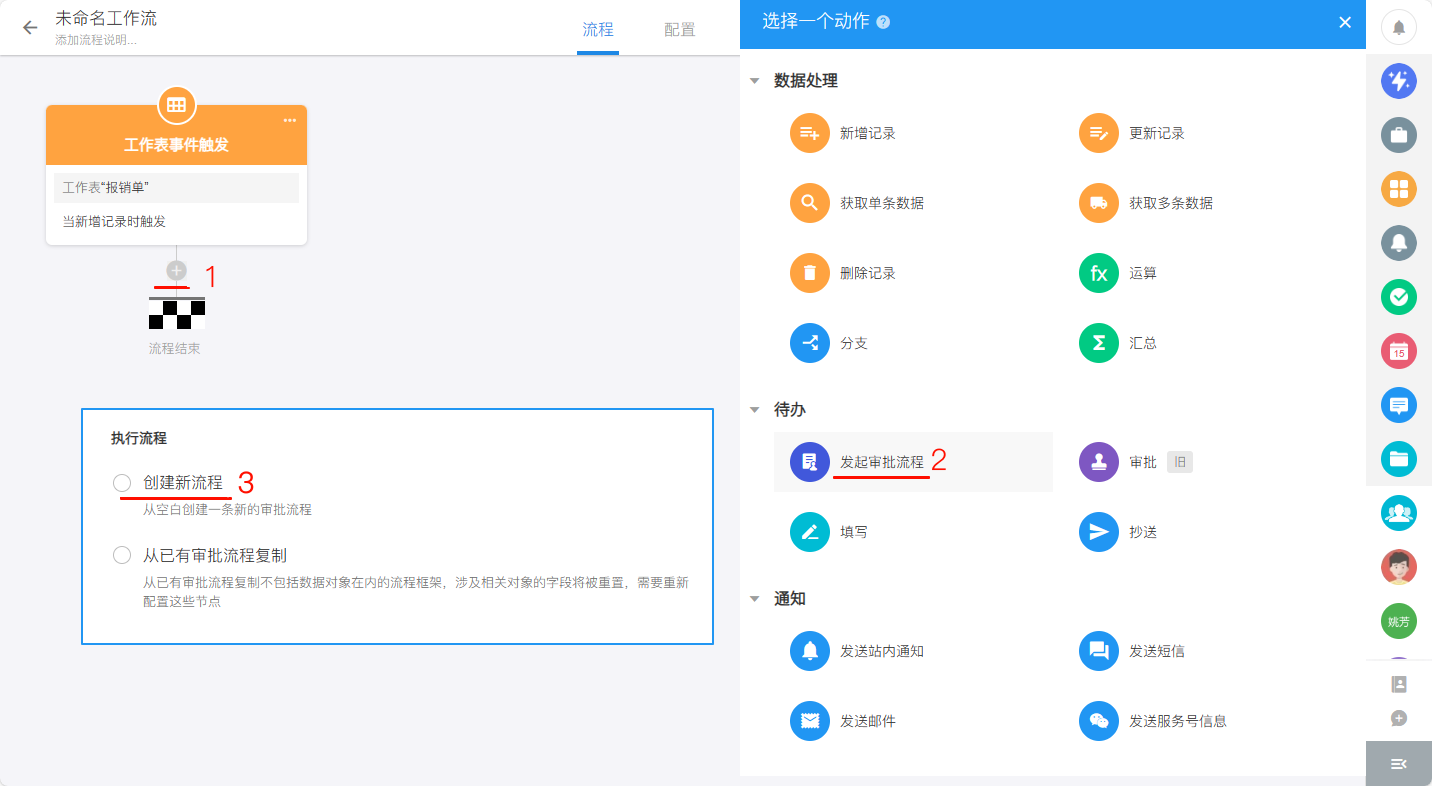
添加审批流程后,可以修改流程的名称
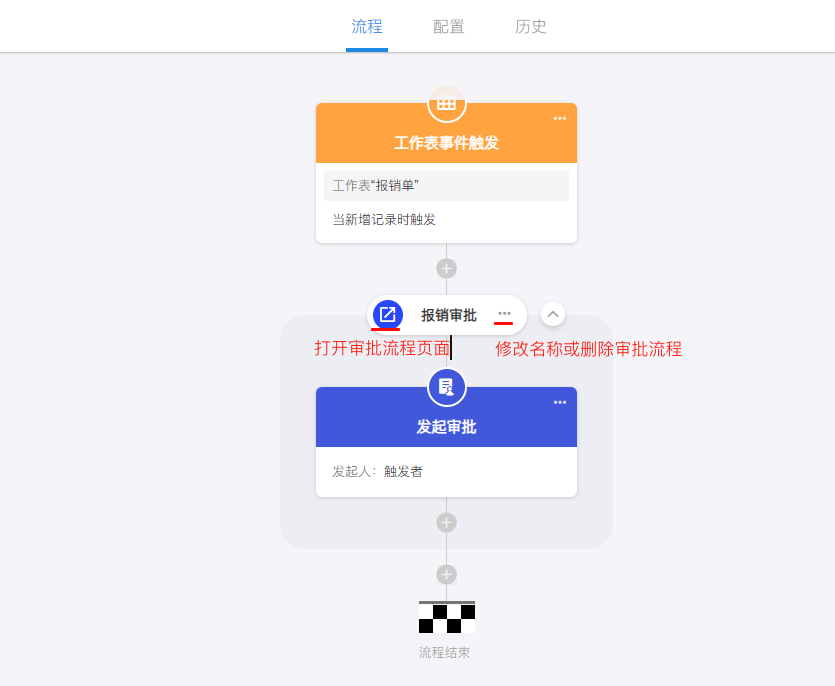
整个"发起审批流程"节点可以看做为一个子流程,在这里面可以放置审批、填写、抄送等审批业务,这些操作一起组成审批流程,并最终有一个审批结果(通过、否决、撤回、中止)
-
配置审批流程的发起节点
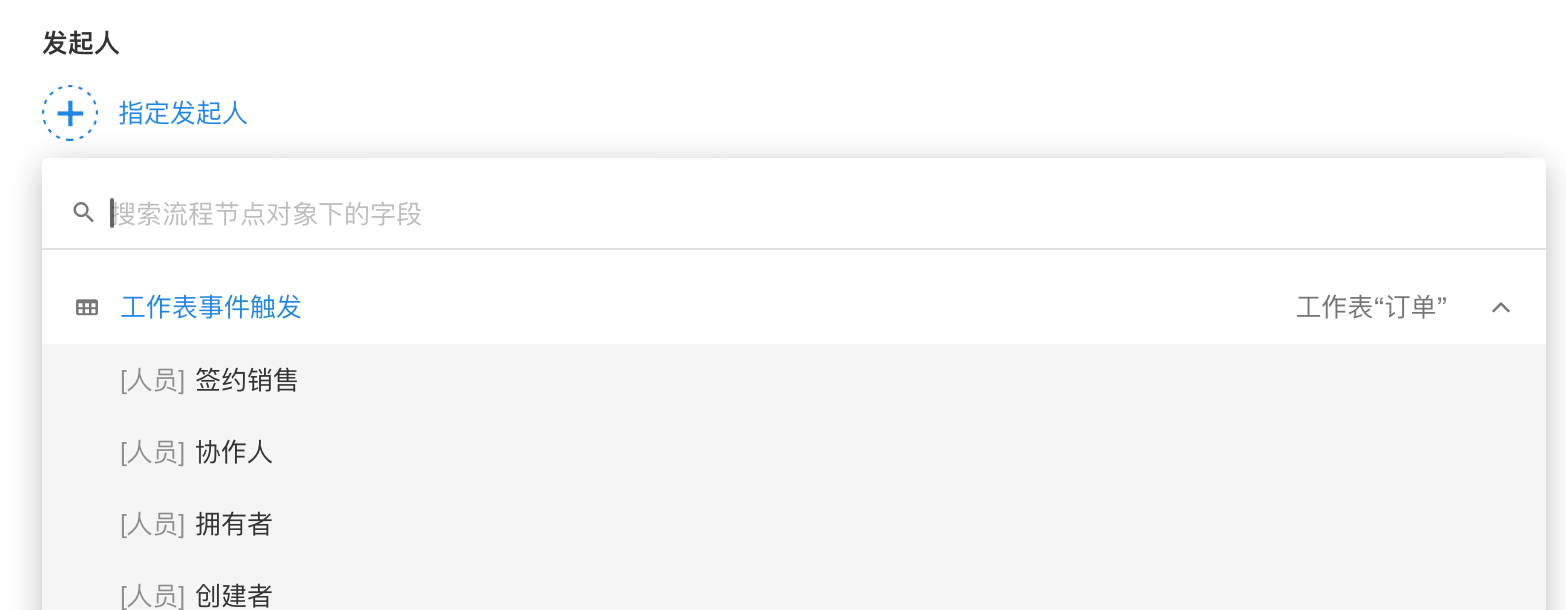
主要配置有:
-
发起节点的名称
-
要审批的数据对象,也就是要审批哪条记录
-
谁当做发起审批的人,一般是记录的创建人,或触发流程的人
-
可以配置是否允许发起人撤回
-
审批人的自动通过的3种场景
-
-
添加第一步审批人:部门负责人审批
在审批流程中添加一个审批动作,并配置此审批人和审批时的相关设置
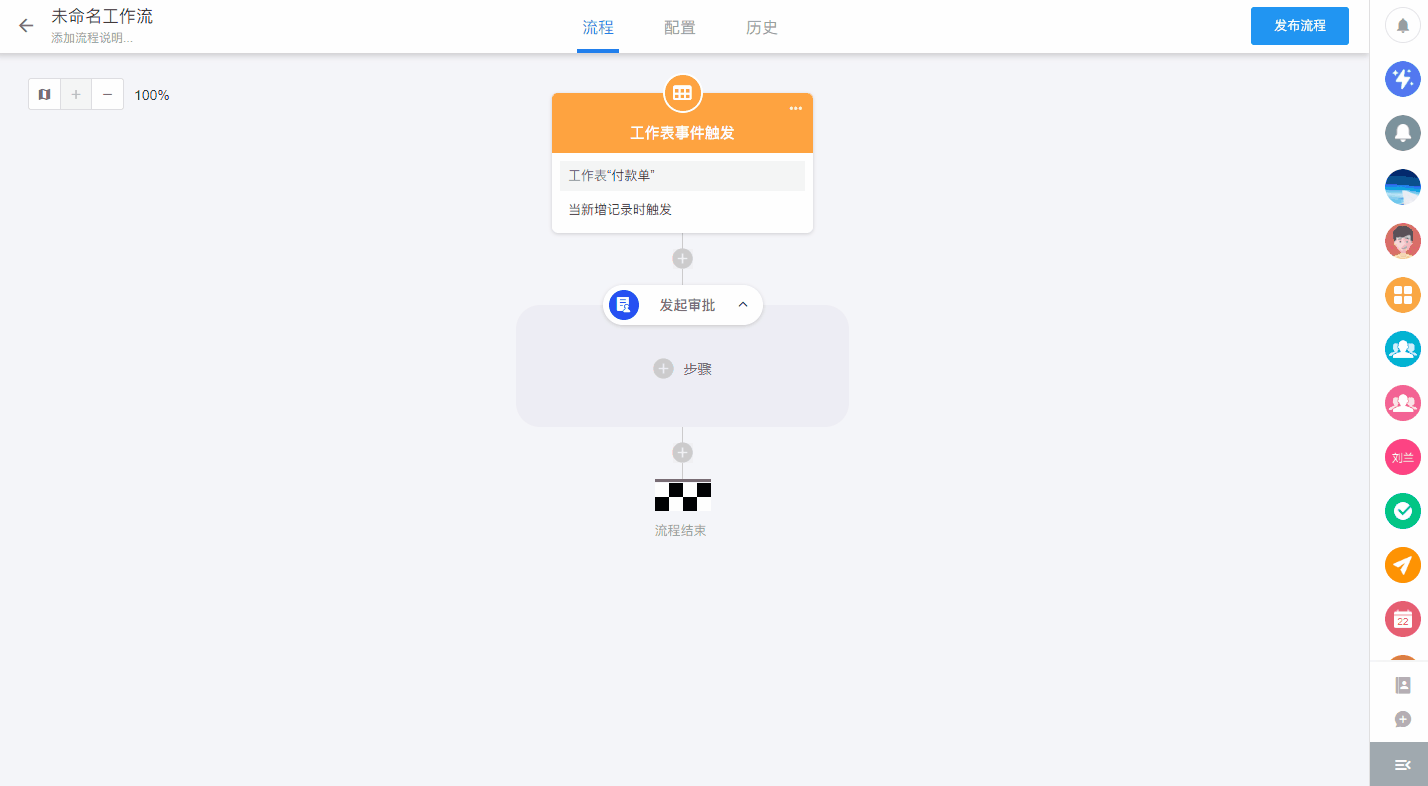
审批动作的详情介绍,请参考
在审批流程中,还支持其他节点,主要为:
-
人工处理节点, 如审批、填写、抄送
-
逻辑分支节点
-
数据的获取和计算节点
-
-
添加分支节点使不同付款金额用不同的审批人
由于付款金额大于1000元,需要增加总经理审批,则需要通过分支节点来时不同的分支流程。
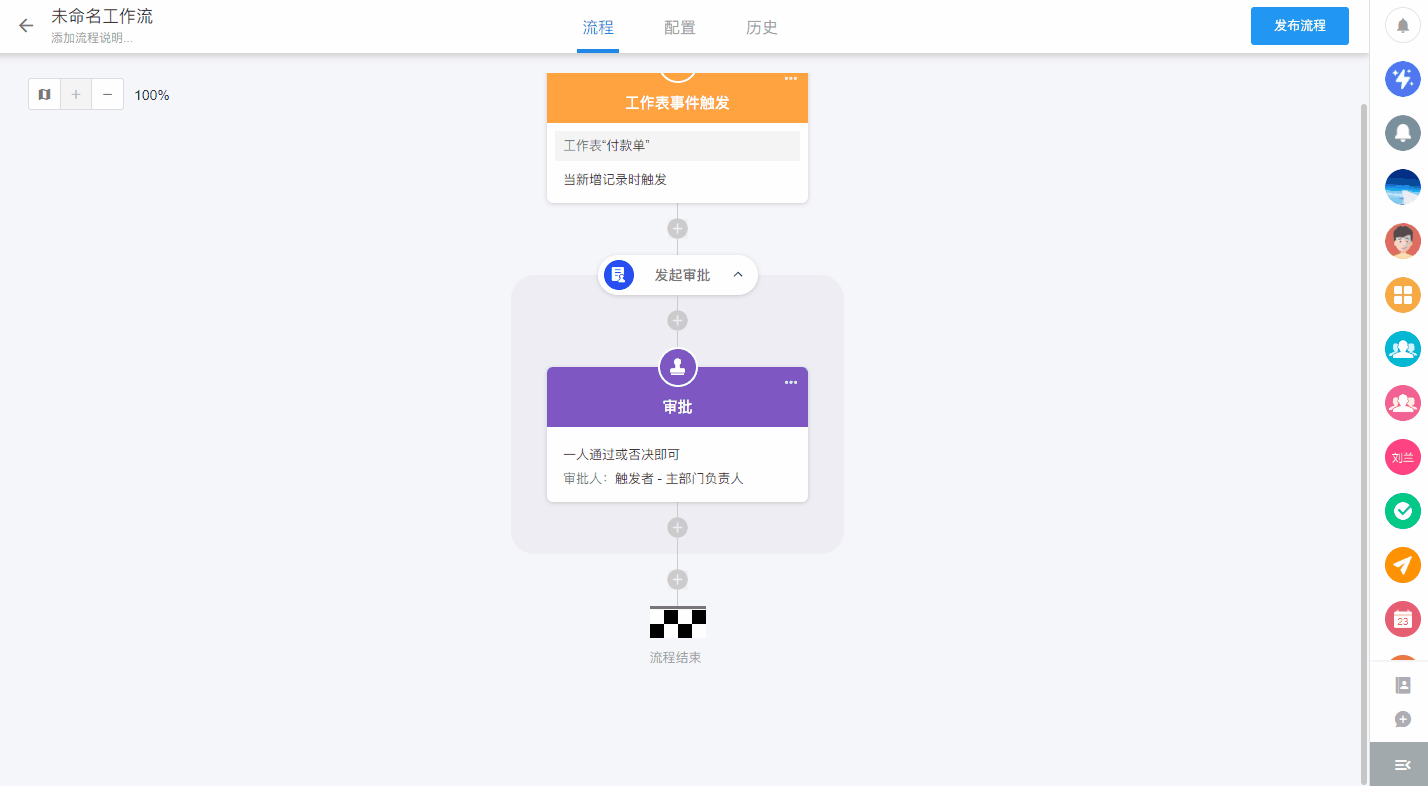
-
在大于1000元的分支中添加总经理审批
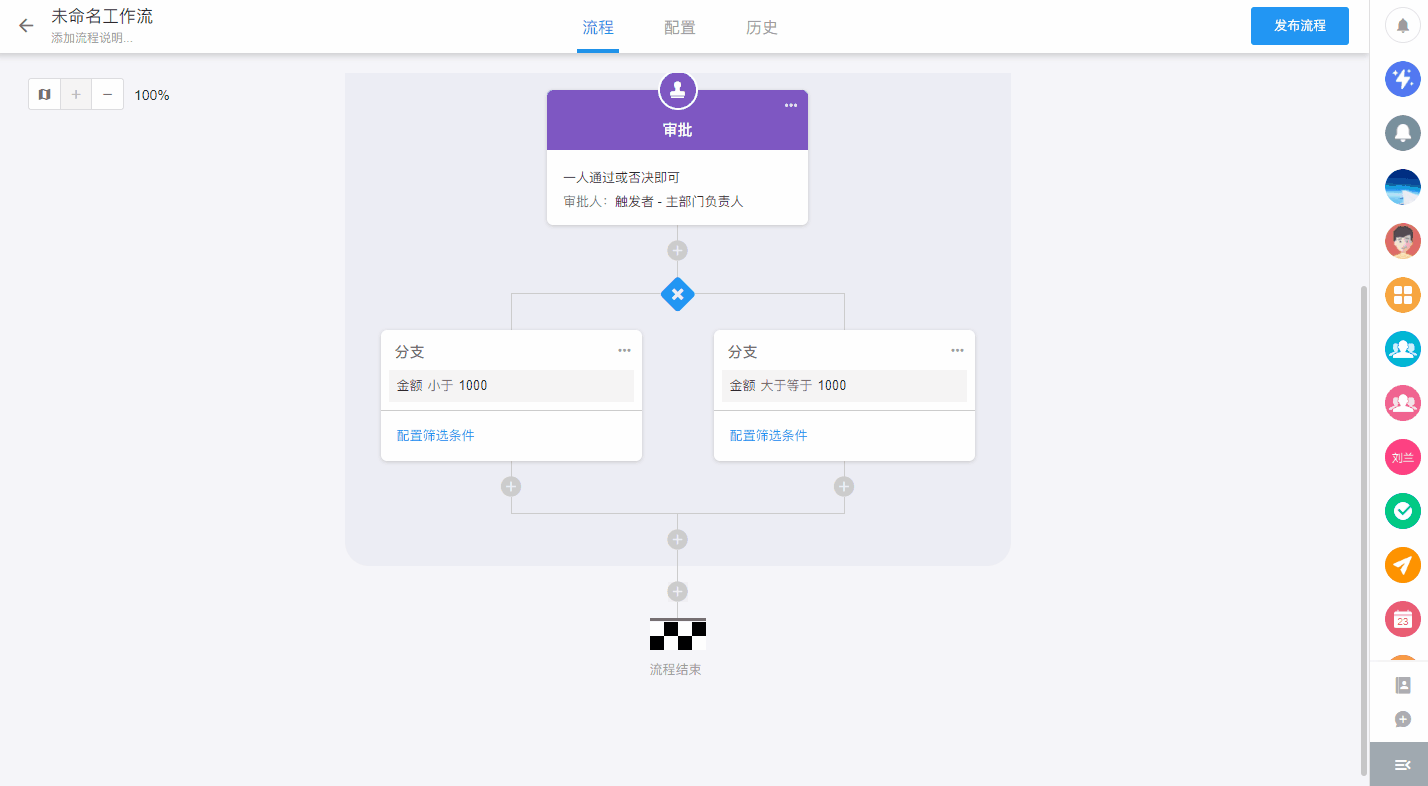
-
根据审批结果,设置不同动作
只有在审批节点后才能显示和添加审批结果分支。
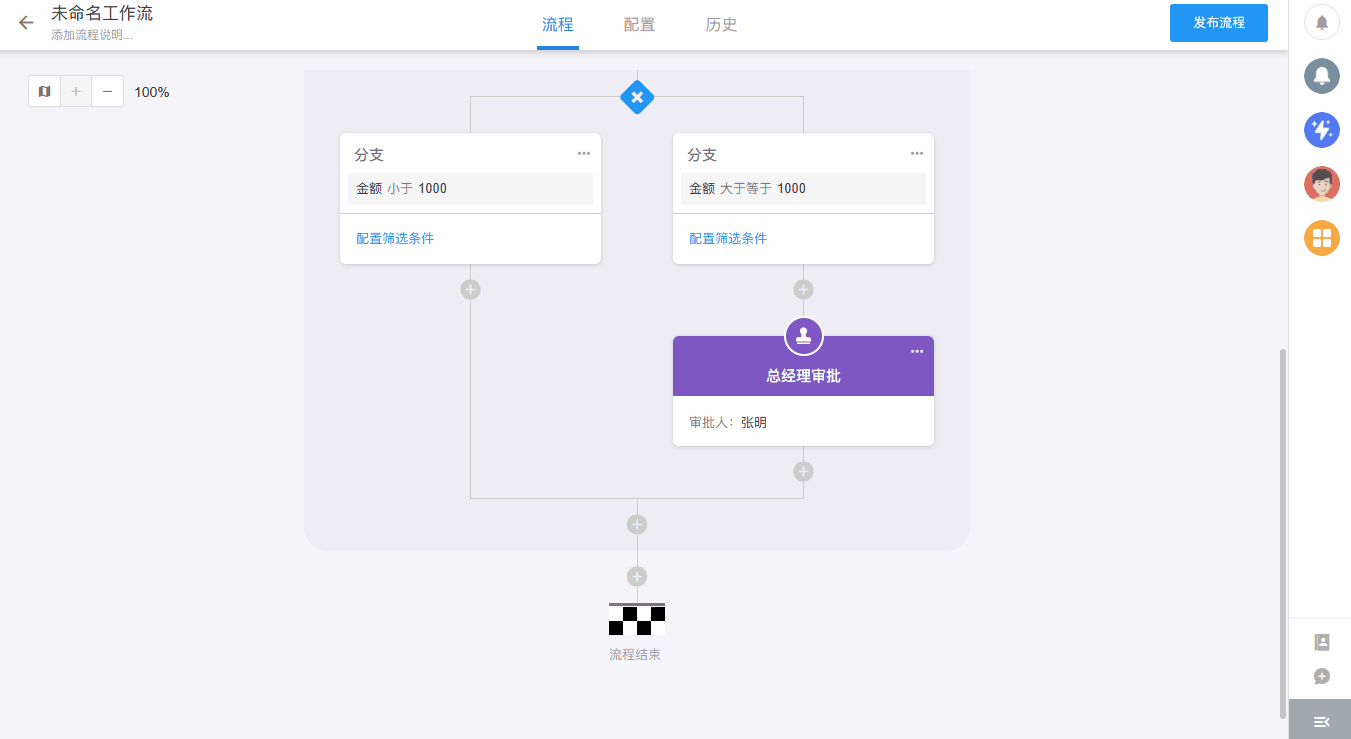
-
完善节点和流程名称并发布流程
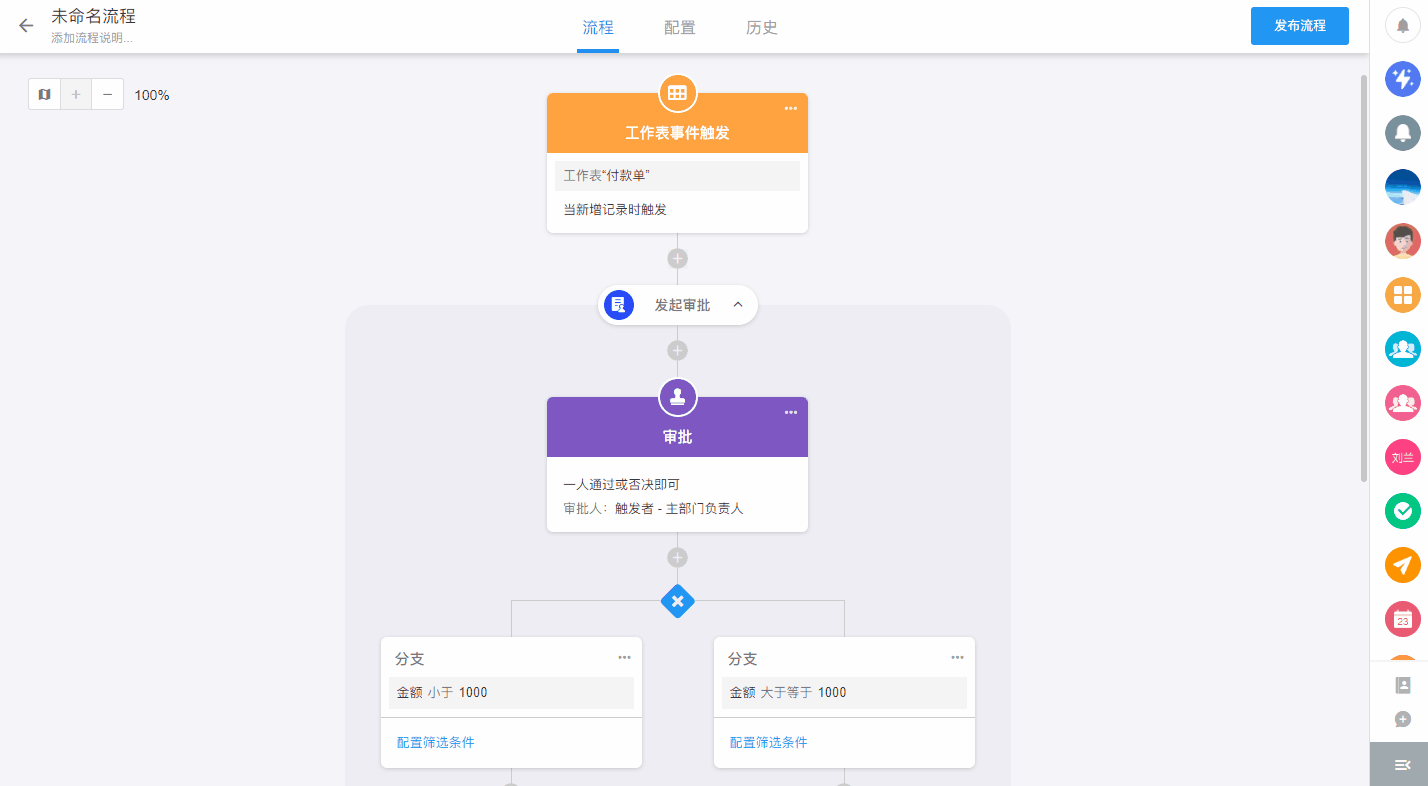
-
提交一个付款记录测试审批流程
二、如何在工作表中查看和处理审批流程
当前审批的流程状态、审批人、流转图等信息,可以直接显示到视图中,在查看记录时,直接显示流程状态,或进行审批处理,如下图:
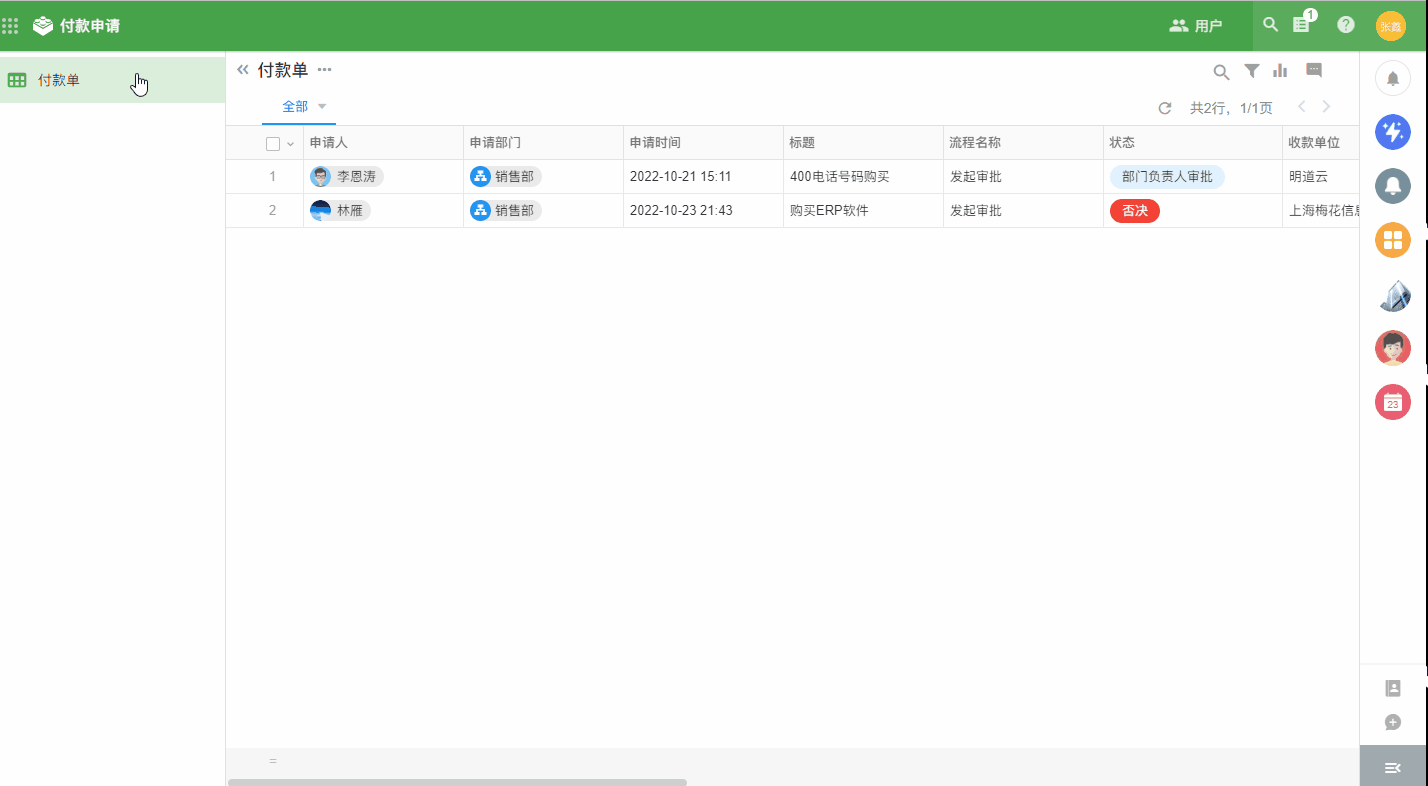
1)工作表中启用审批系统字段和流程
进入工作表的功能开关页面,启用审批系统字段和审批流转图。
审批的系统字段是指:流程名称、状态、审批完成时间、节点负责人、节点开始、剩余时间、发起人、发起时间
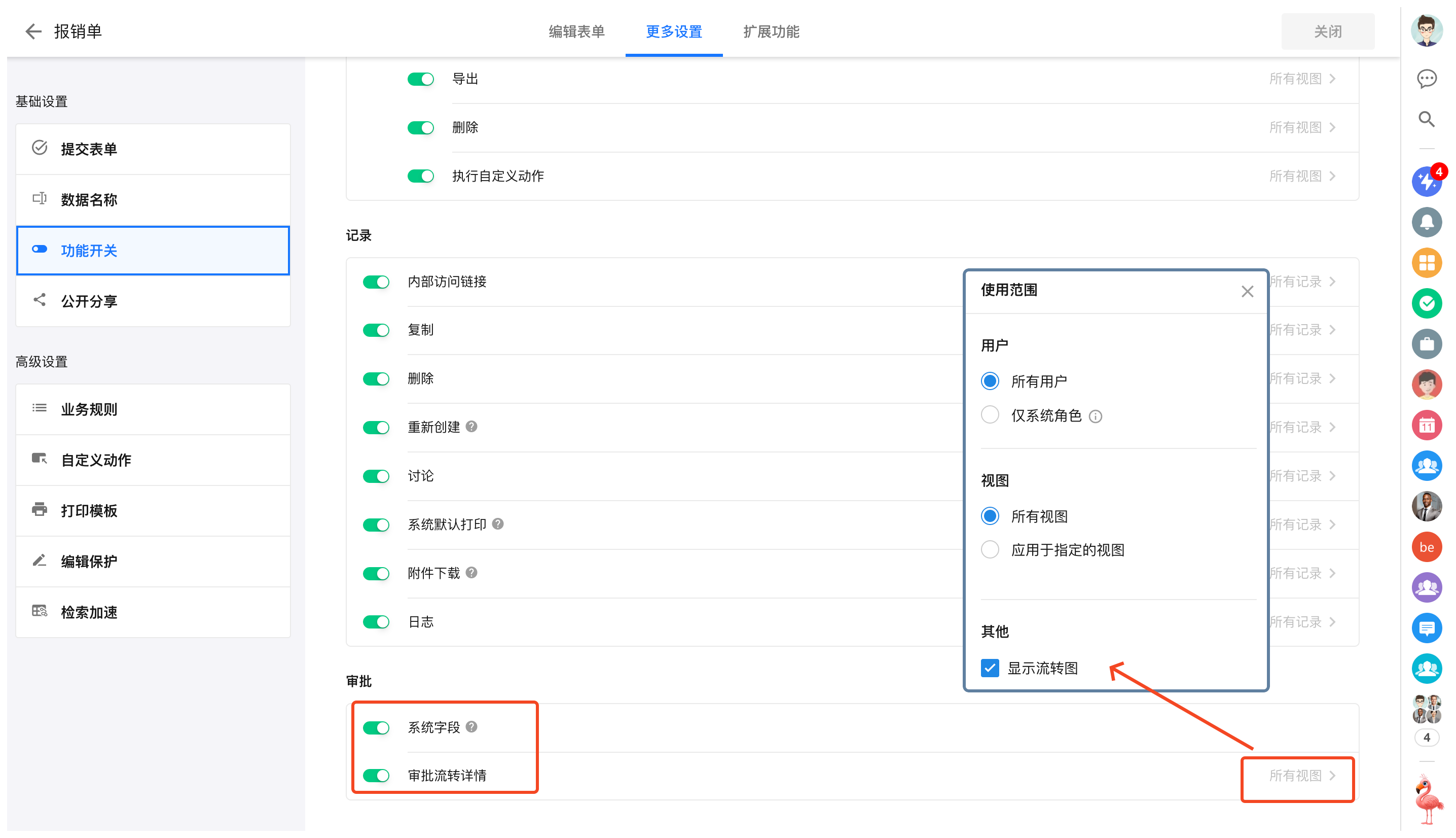
若不勾选“显示流转图”,在工作表审批卡片中不显示流转图入口。
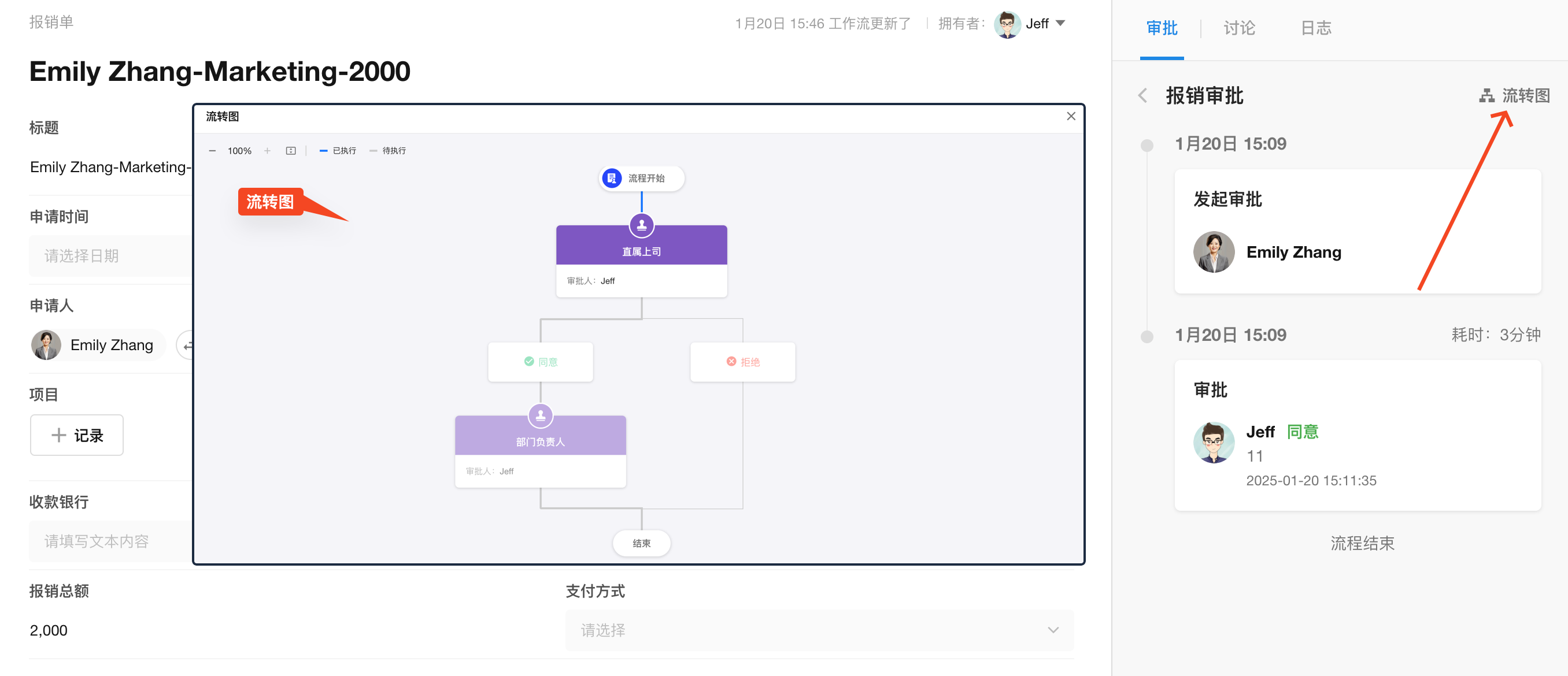
2)在列表视图中显示审批系统字段
进入视�图配置页面,然后在显示列字段中,将审批系统字段改为启用。
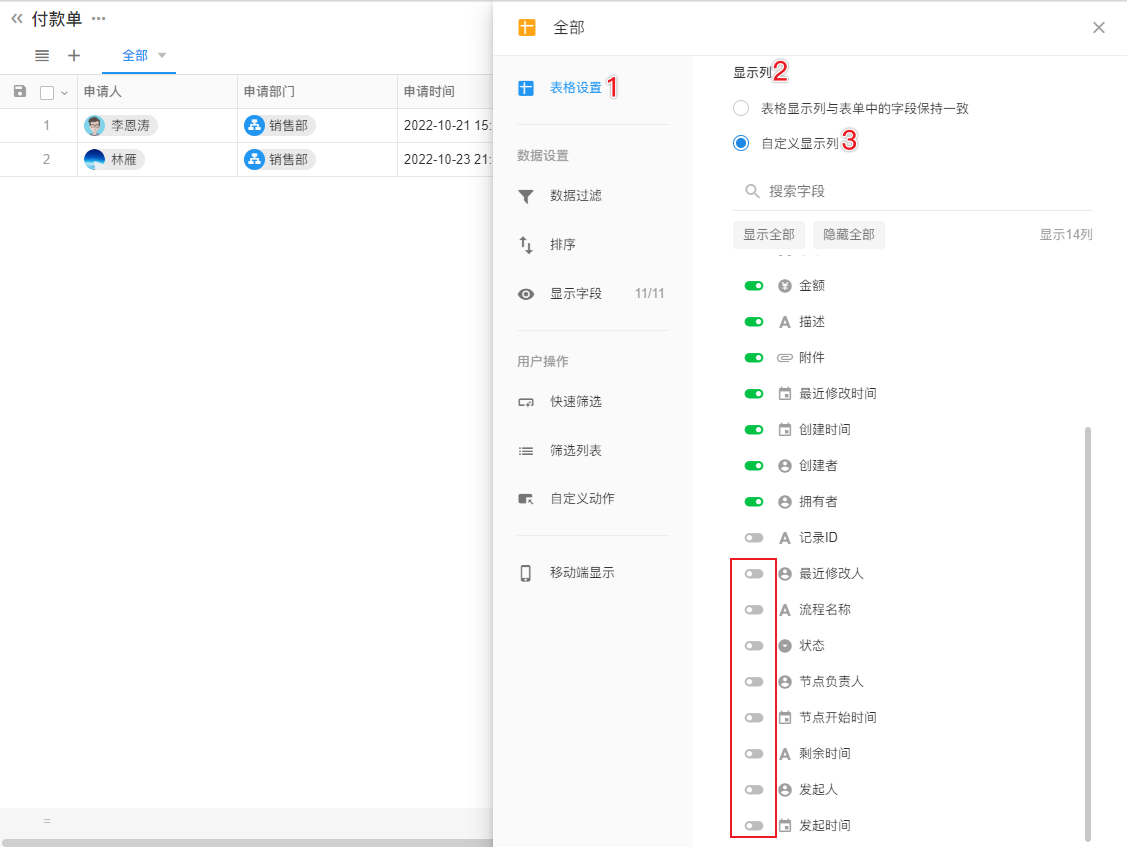
配置完成后,即可通过工作表查看和处理审批流程。
审批系统字段不能被工作流修改,也不能手动修改,只有审批操作时自动更改。
3)审批的流程状态都有哪些
审批的流程状态主要是: 进行中、通过、否决和中止4种。
但是在工作表视图下,为了清晰的显示当前流程的进度,进行中的状态会显示为当前所处于的审批节点名称。
例如:第一步审批节点名称为: 直属上司审批、第二步审批节点名称为总经理审批。当流程处于直属上司审批或总经理审批时,状态字段会显示为直属上司审批,或总经理审批,而不会显示为进行中。
审批流程配置:
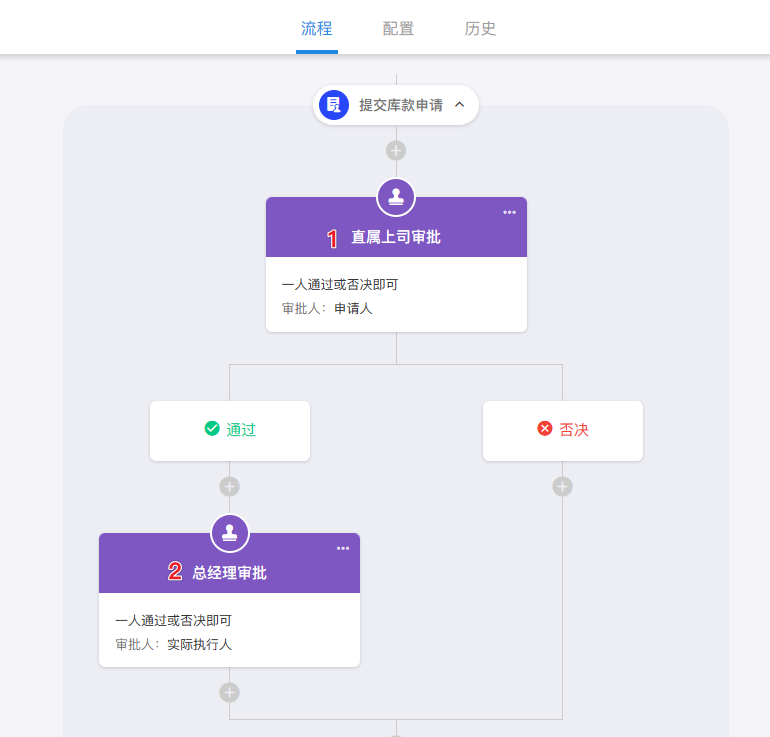
流程状态:
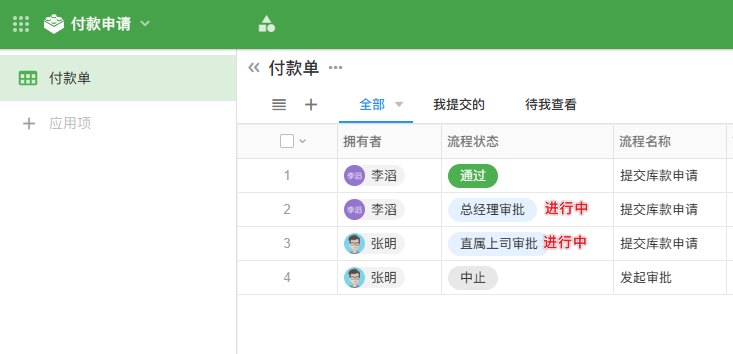
三、发起审批节点配置说明
点击发起审批节点��,配置发起人、发起的记录、待办标题、发起人的可用操作等功能。
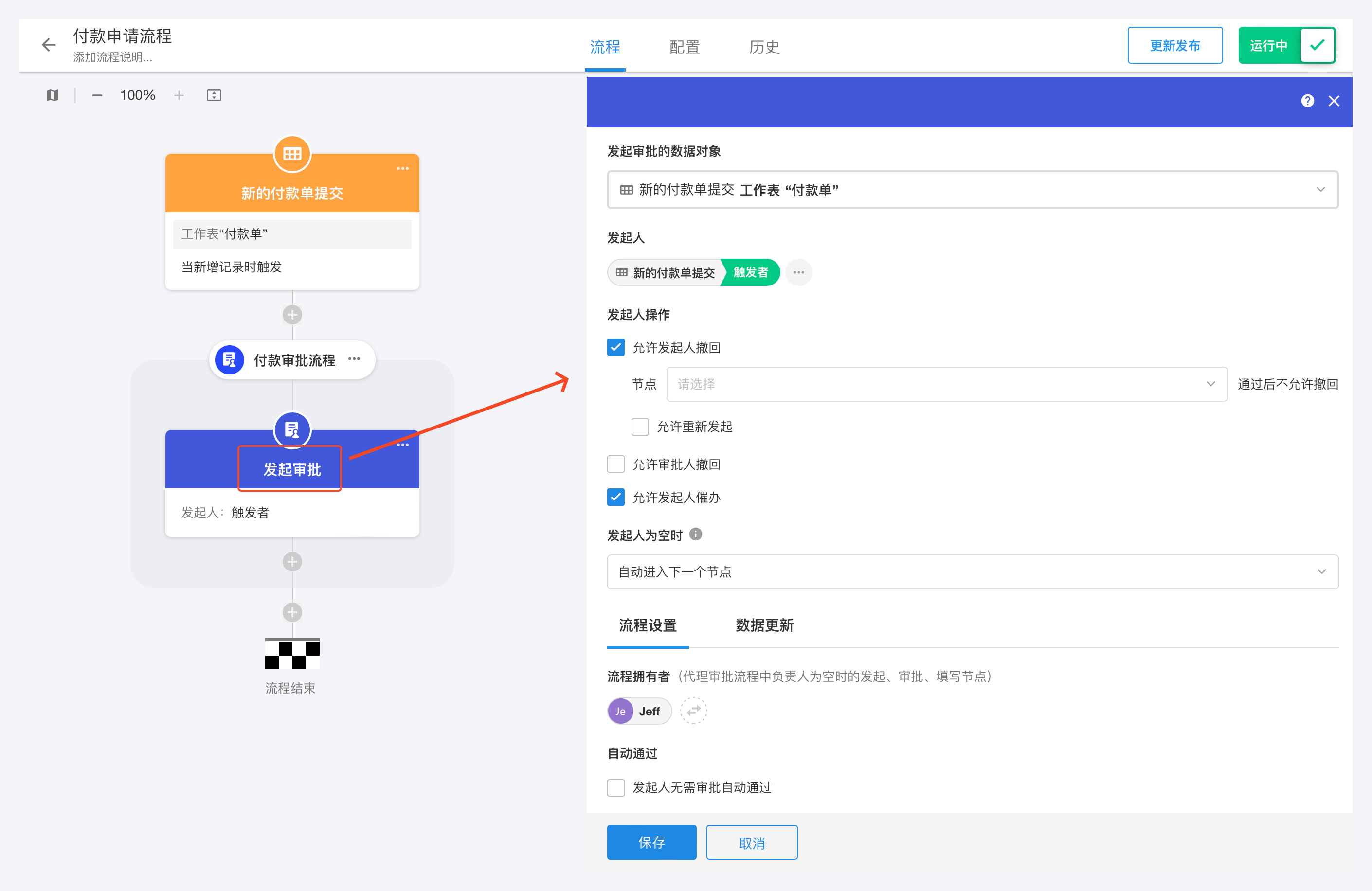
1、修改发起审批节点的名称
定义好发起审批的节点名称,在审批流程列表、通知提醒、打印等地方都会显示此名称。
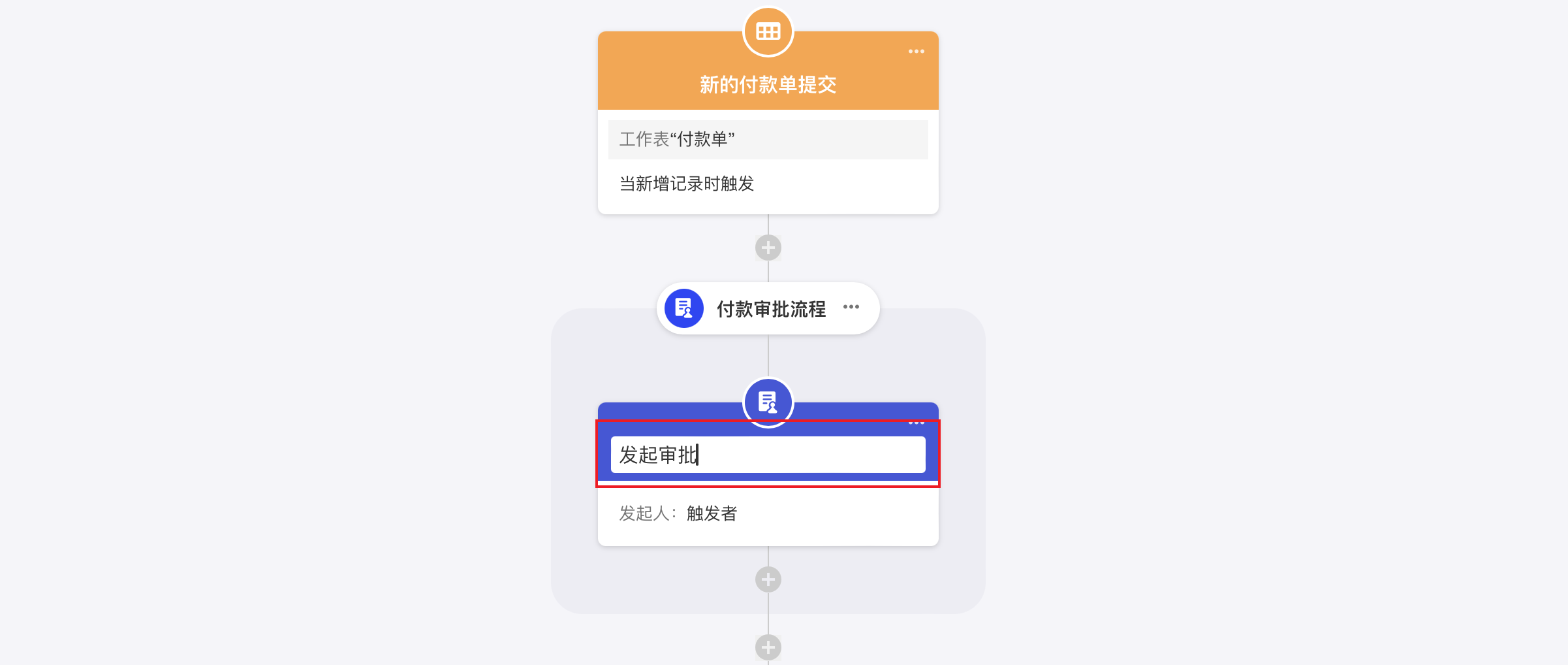
例如,审批打印时显示的节点名称。
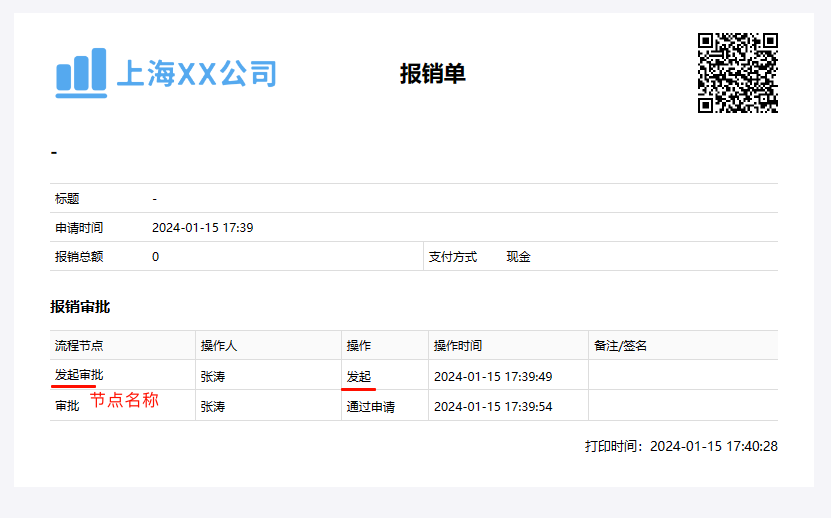
2、发起审批的数据对象
可以选择前面的记录节点作为要审批的对象。
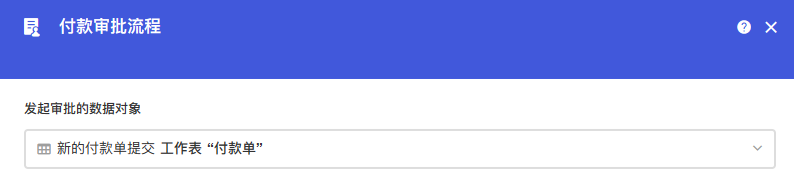
3、待办标题
设置待办标题后,在流程待办列表、审批的记录详情页、审批的通知消息中都显示为设置标题。如果不设置,则显示为记录标题。
待办标题支持固定内容和字段拼接成标题显示。
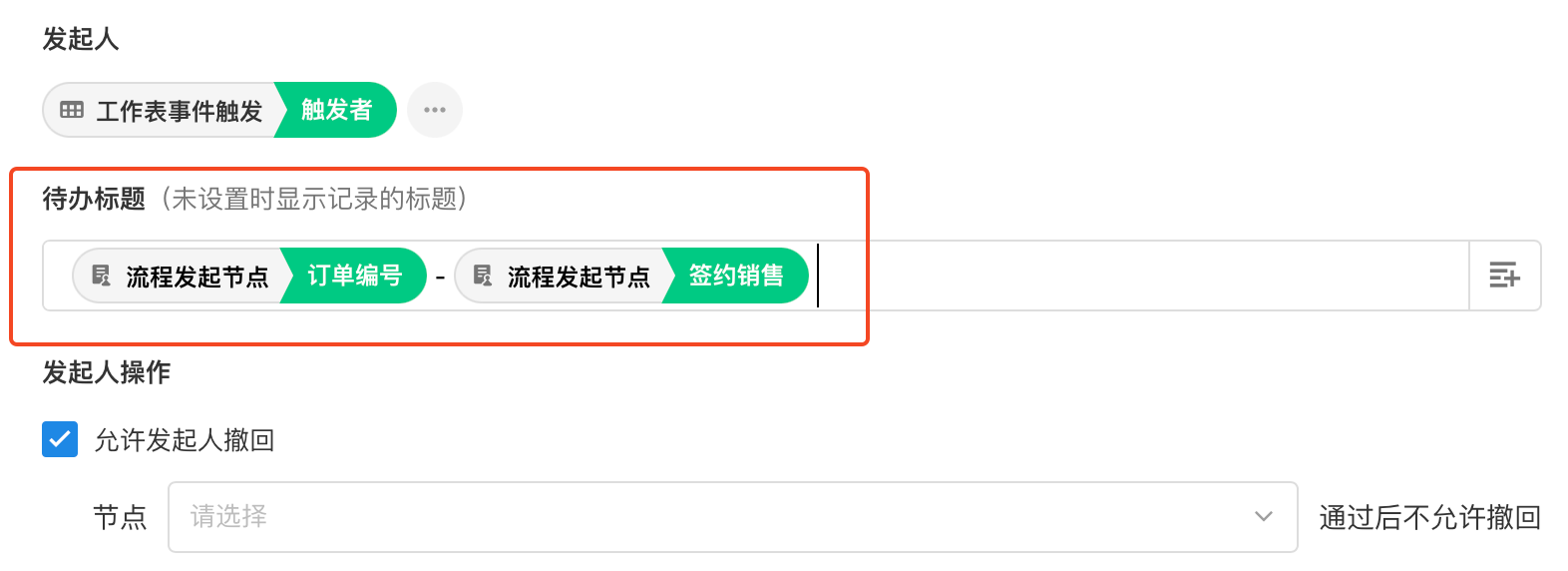
效果:
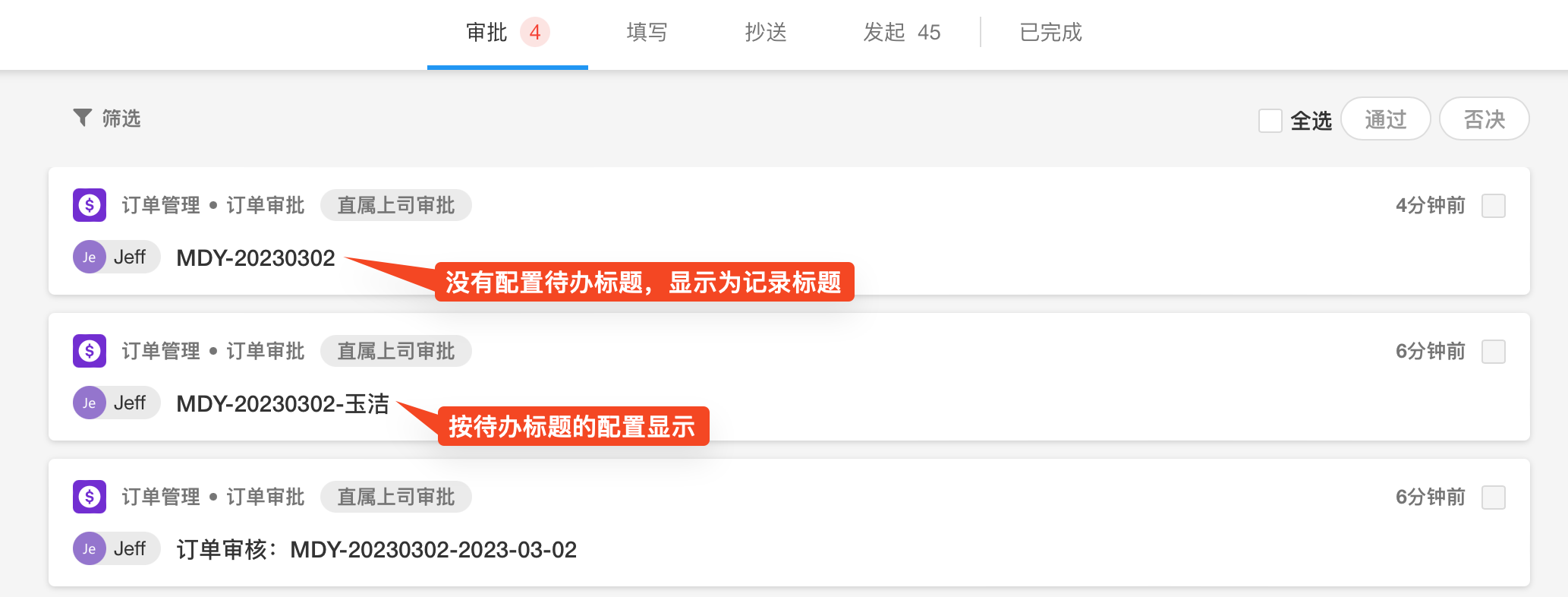
4、选择发起人
如下图,审批流程的发起人并非一定是主记录的触发者,前面讲到,发起审批流程可当做是一个“子流程”,发起人就是为“子流程”设置的“触发者”。
发起人必须从审批的记录中选择一个人员。
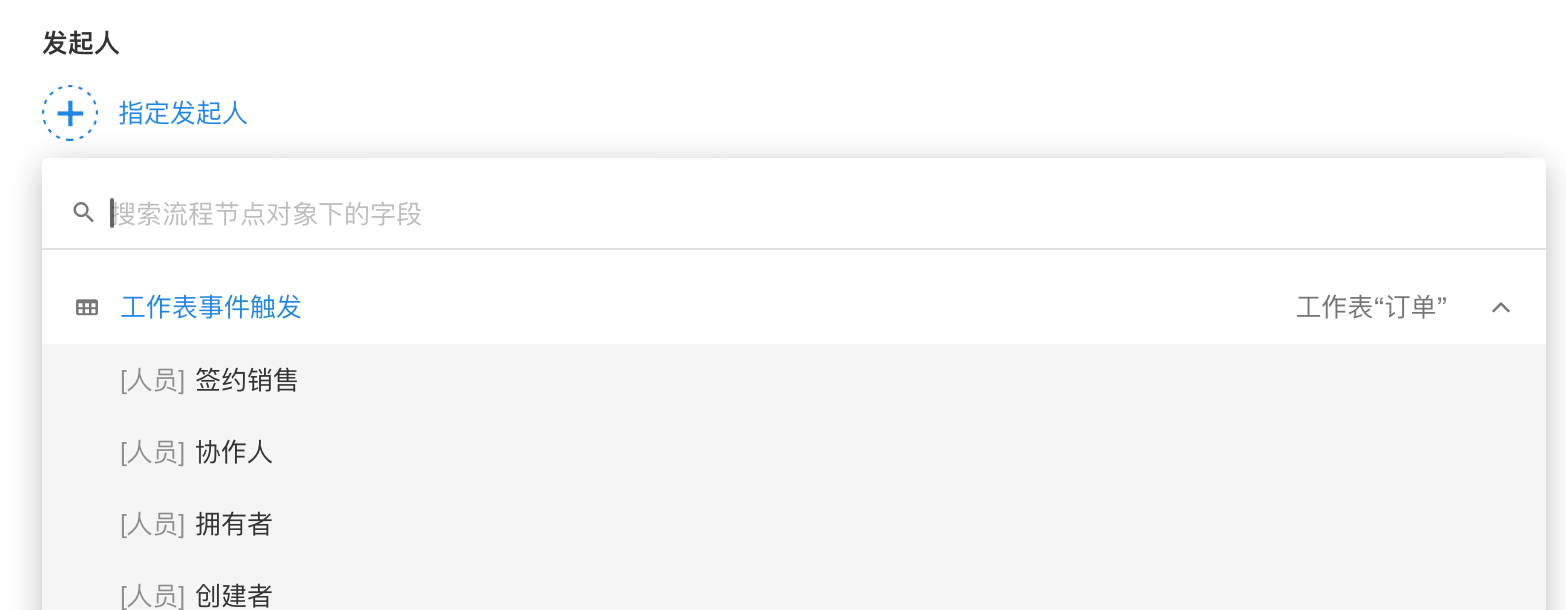
5、发起人操作
发起人提交审批后,可以进行撤回、催办、查看审批意见等操作,通过配置可以给发起人需要的权限。
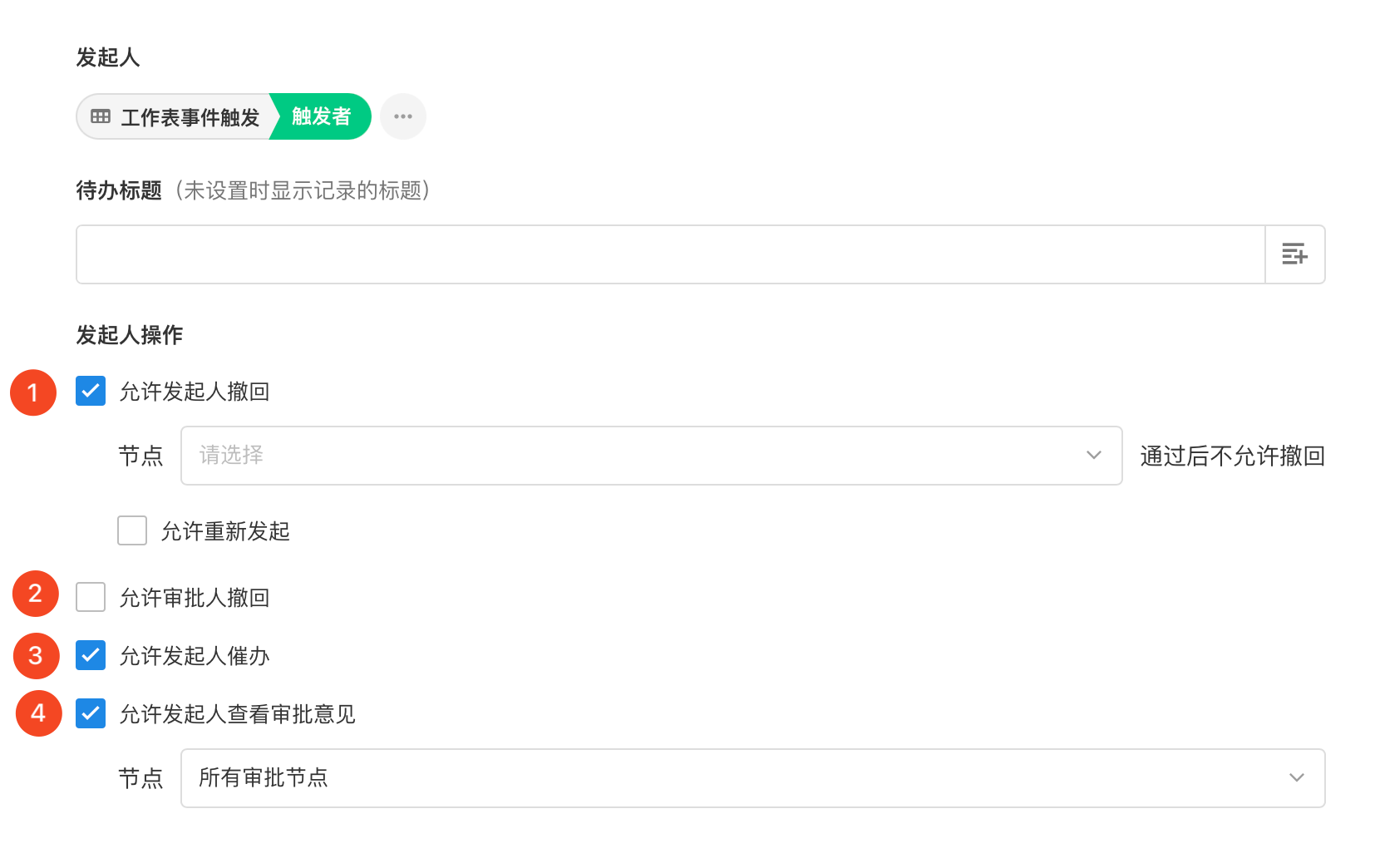
-
1)允许发起人撤回
勾选"允许发起人撤回"后,流程还未结束时可以撤回。还可以设置当XX审批后,就不再允许撤回,如果不选择,只要流程没有结束,都可以撤回。
发起人撤回后,可以重新发起审批。需要统一设置重新提交时的审批�方式: "重新执行流程"或"回到当时撤回节点"(撤回时是CEO审批中,重新提交直接到CEO审批)。
-
2)允许发起人催办
勾选后,发起人可以点击催办按钮,提醒当前审批人尽快审批。
催办、撤回和.o,k/pl重新发起的操作路径:
-
可以打开记录直接在审批卡片中操作
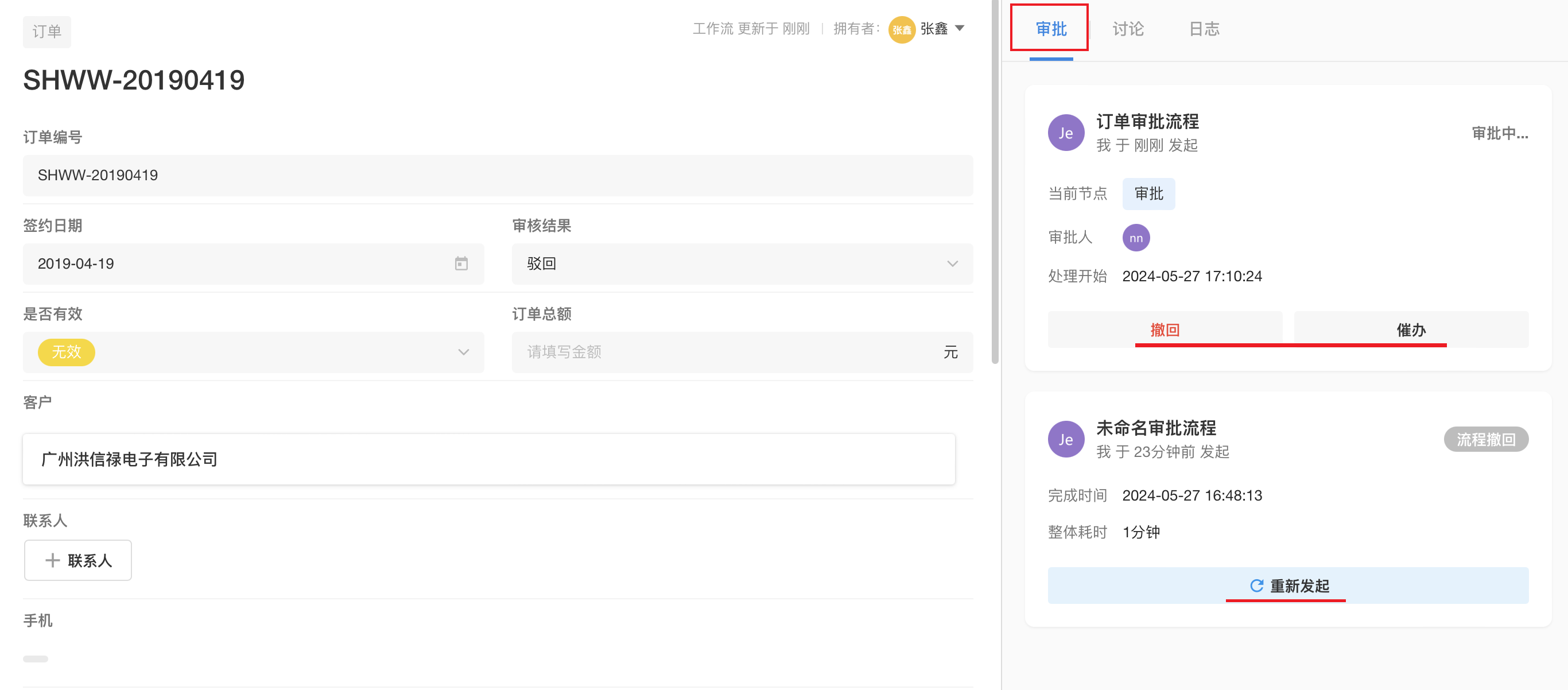
-
也可以通过“待办”-“我发起的”中进行操作
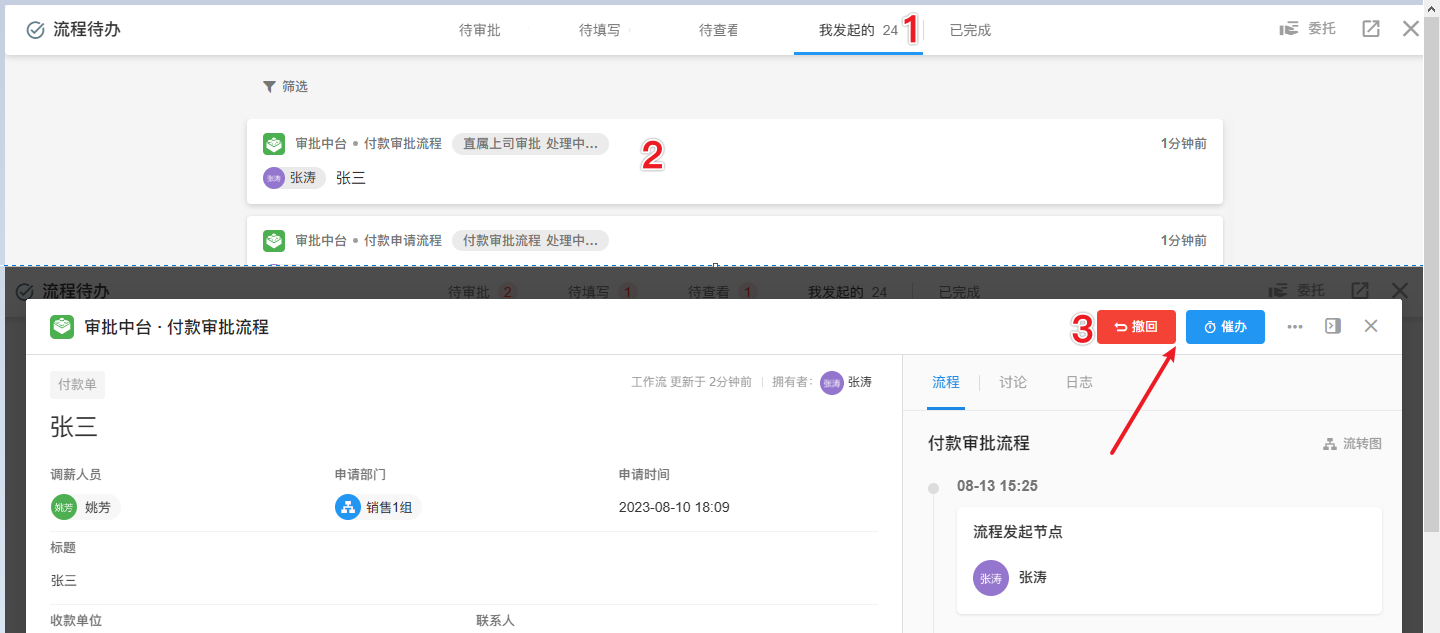
-
-
3)允许发起人查看审批意见
可以指定发起人可查看哪一步的审批意见,哪一步审批不可查看。
6、发起人为空时的处理方式
发起人选择一个成员字段,可能为空,没有对应的发起人,这种情况可以设置一种方式让流程继续执行或结束。
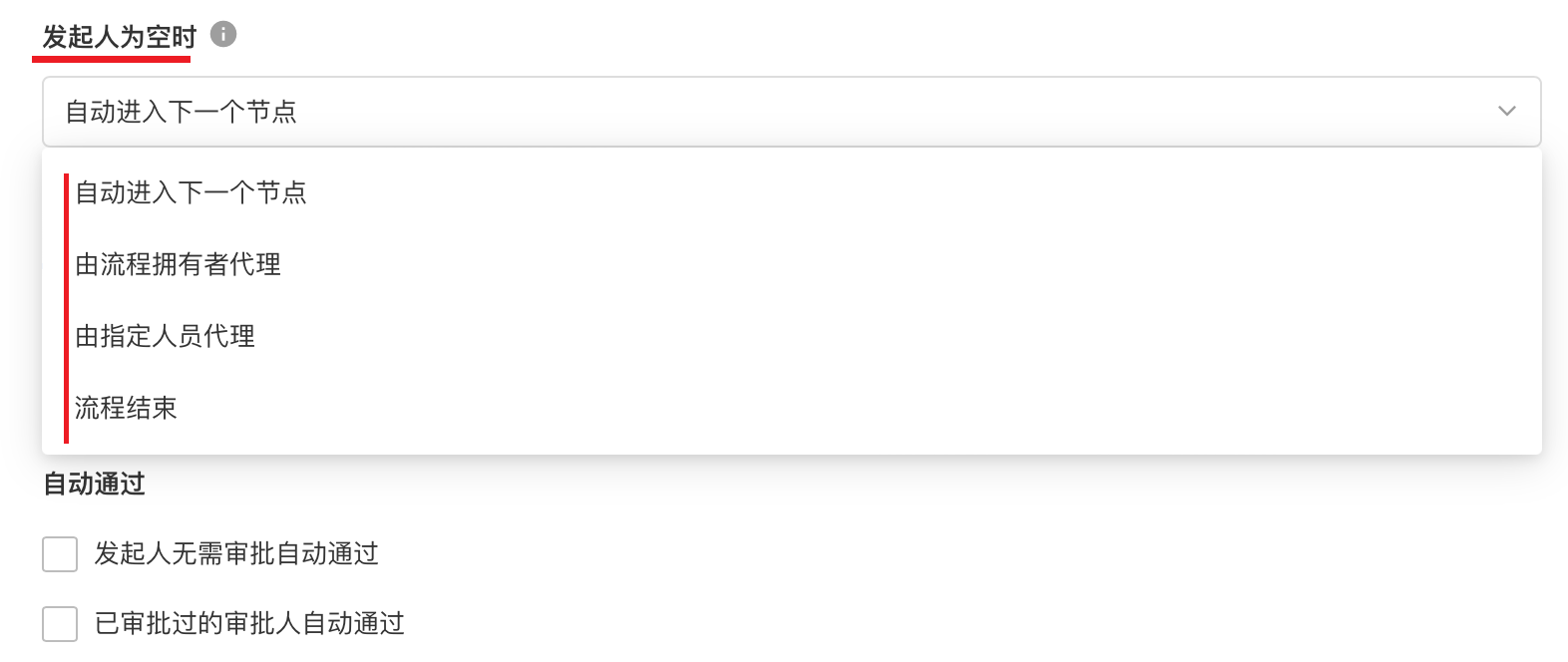
-
自动进入下一个节点
-
由流程拥有者代理
-
由指定人员代理
-
流程结束
7、审批/填写人为空时的处�理方式
在此处,为审批流程内具体的审批节点/填写节点设置一个默认的处理方式, 如果审批/填写节点 内也设置了为空的办法,则按节点设置为准,如果节点内没设置,则按此处的设置为准。
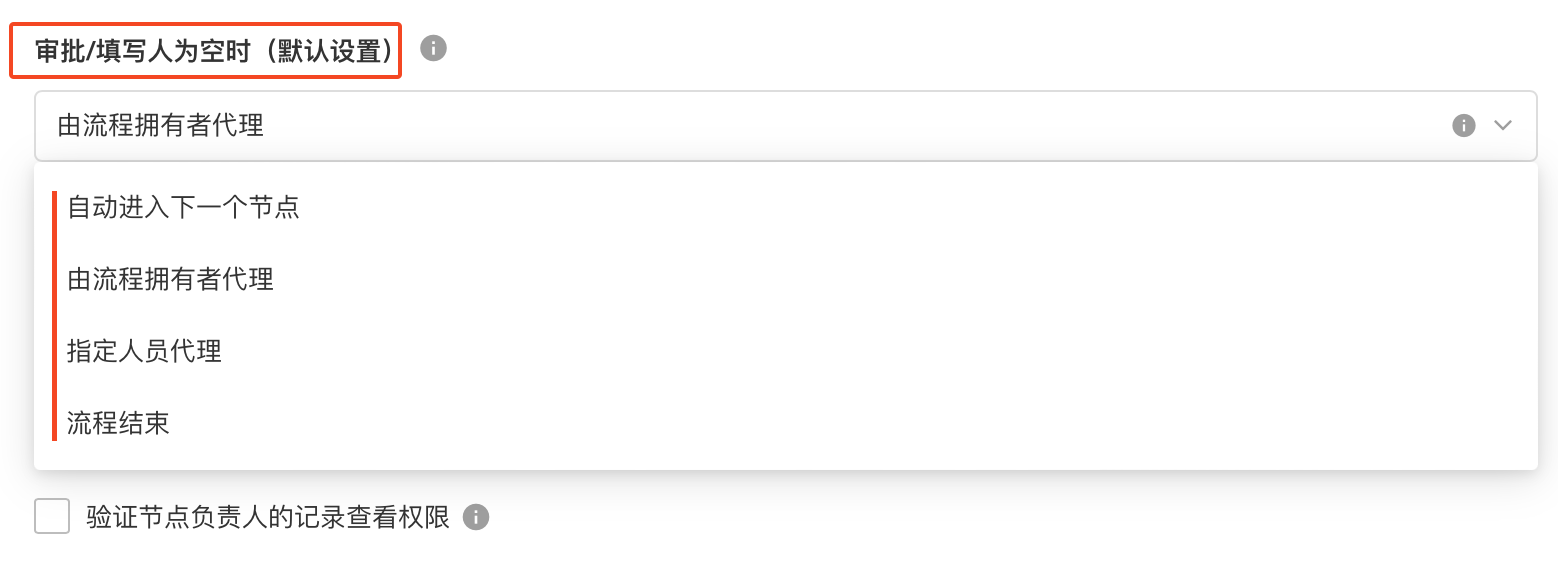
当没有上级负责人时,由本级进行处理
指在审批流程中当审批人员设置为直属上司或上级部门负责人时,如果发起人没有直属上司或上级部门时,勾选后,由本级处理。
-
如果当前人员没有直属上级,则由本人自己处理;
-
如果当前人员、部门没有上级部门,则由本部门负责人处理。
未勾选"当没有上级负责人时,由本级进行处理"时,则按审批人“为空”处理。
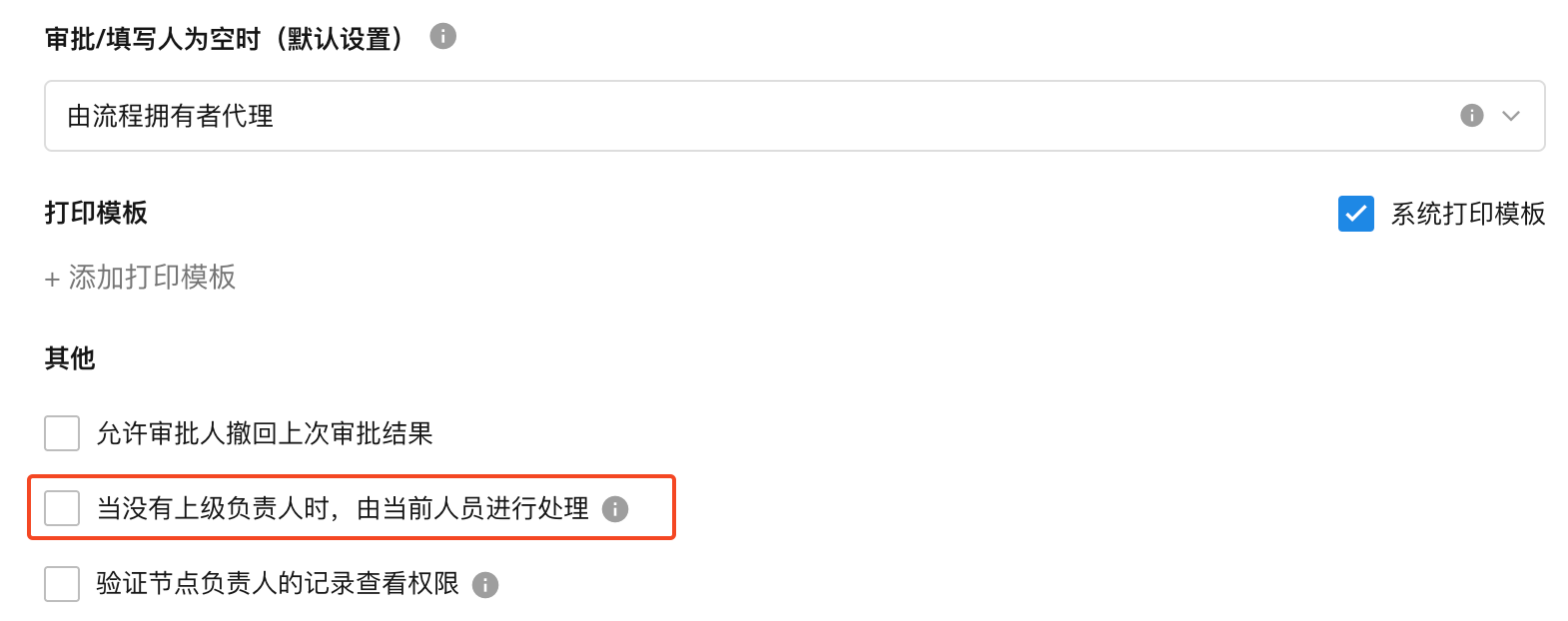
8、允许审批人撤回上次审批结果
当前某个审批节点正在进行中,且无人处理时。上一个审批节点的审批人再次查看流程时可以撤回重新审批。
9、验证审批人记录的查看权限
-
勾选后
会验证审批人在工作表中是否有查看权限,如果没有权限,则不能查看记录内容,也不能审批,但可以"转交给流程拥有者处理"。
批量操作不受此配置影响,审批人始终可以进行审批操作。
-
不勾选
根据审批节点的字段配置,审批人可以进行查看和审批操作。
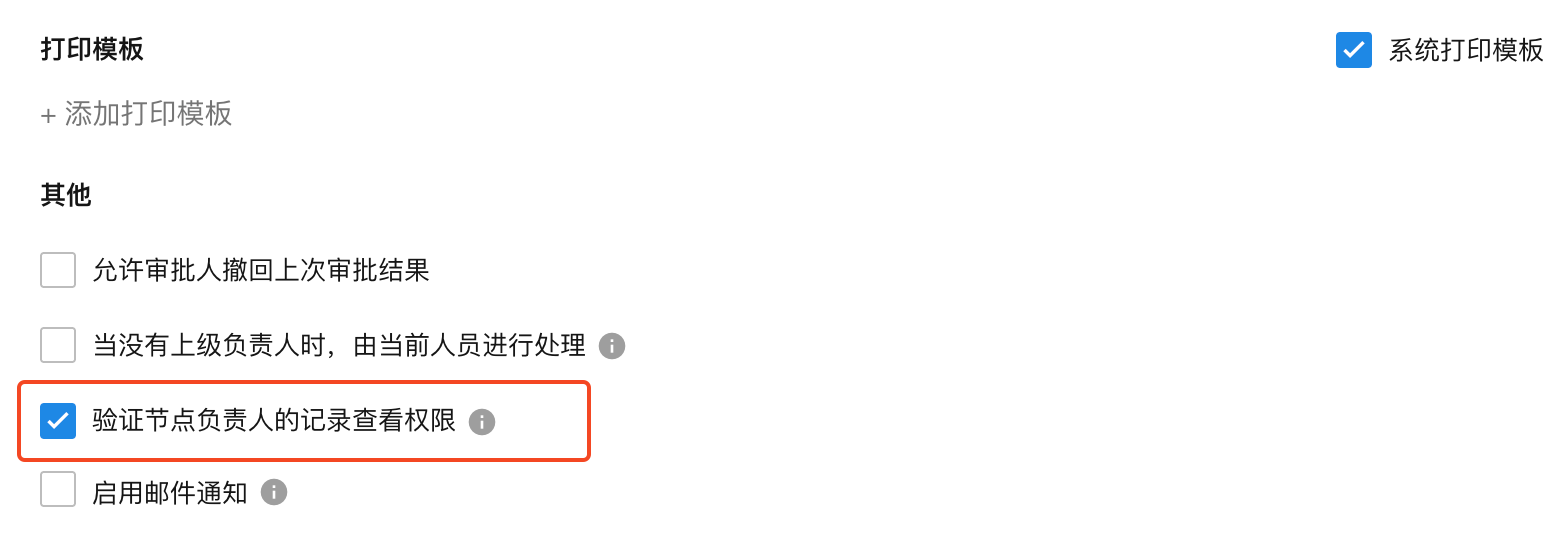
10、启用邮件通知
启用邮件通知后,审批结果会以邮件的形式发送给发起人。邮件费用将自动从企业账户扣除。
在“字段设置”中选择的摘要字段会在邮件中显示。
邮件中如果发送附件,附件总大小不能超过50M。
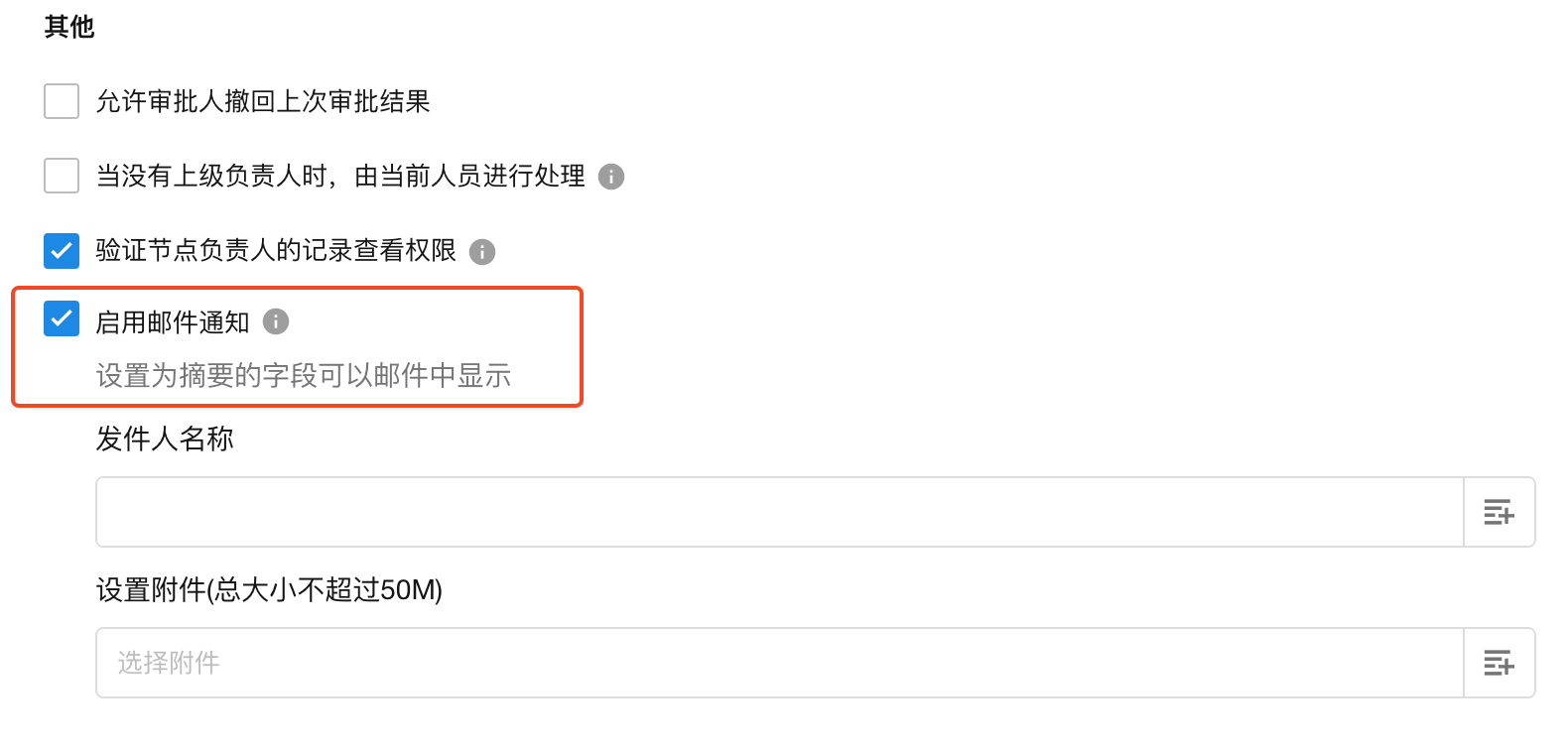
11、审批流程拥有者
前面讲到,发起审批流程是一个独立的流程,可以单独配置流程的拥有者
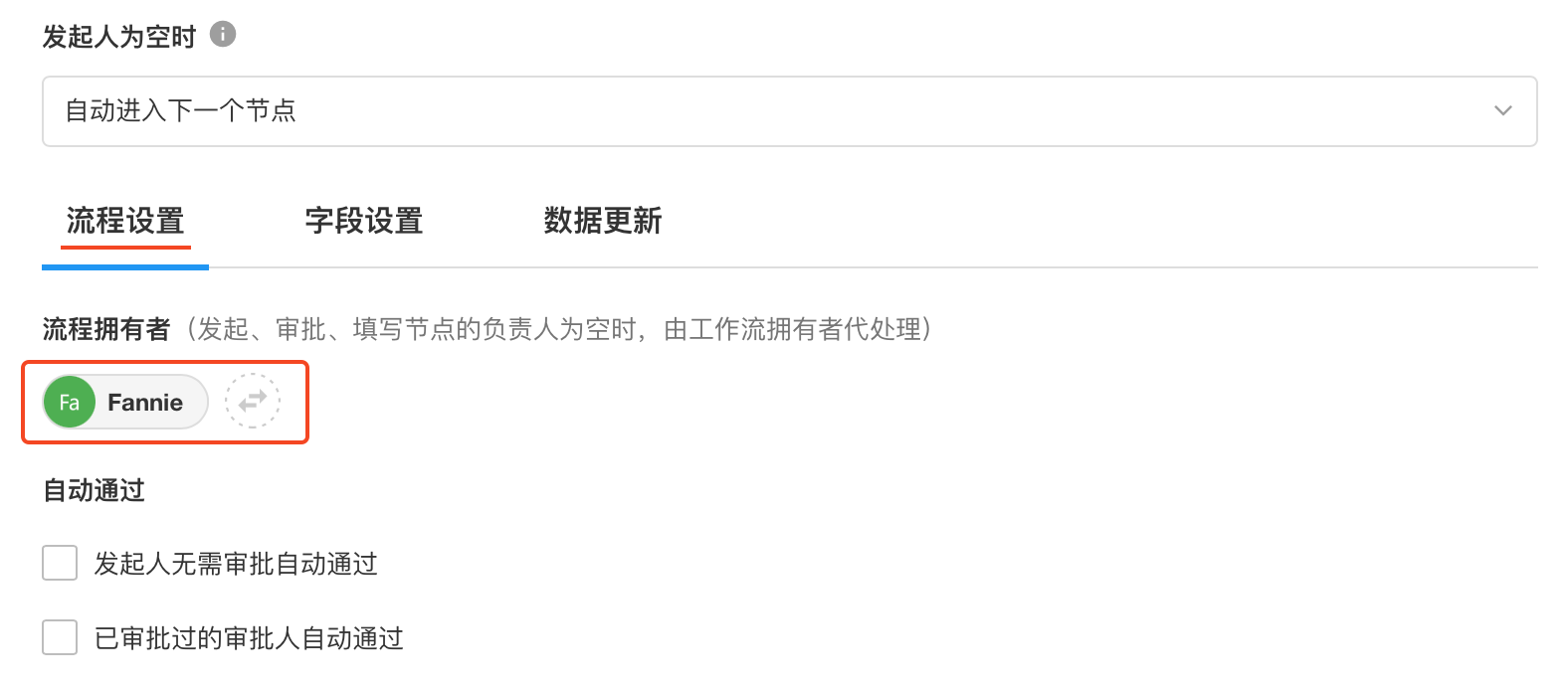
流程拥有者在发起人、审批人、填写人为空时,可以指定其代理处理。
12、自动通过
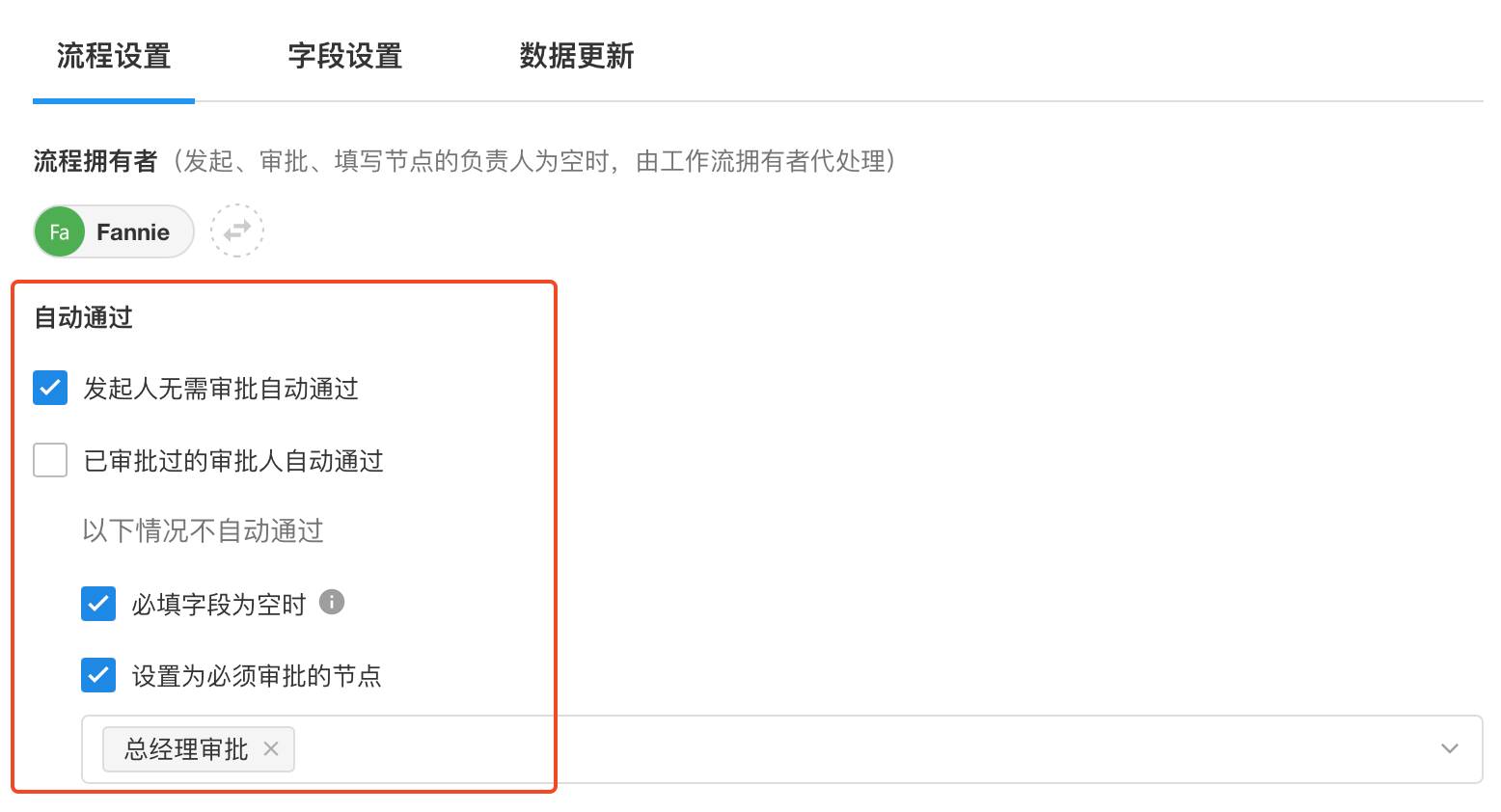
-
发起人无需审批自动通过
如果发起人和审批人是同一个人可以自动通过,如果不勾选,则需要等待发起人审批一次。
-
已经审批过的审批人自动通过
流程中有多个审批节点,例如,审批节点1》审批节点2》审批节点3》审批节点4.
如果审批节点1和审批节点4的审批人是同一个人,那么审批节点3审批通过后,到审批节点4 这一步就可以自动通过审批了,因为他在第1步已经通过了。
以下情况不会自动通过:
如果前面勾选了自动通过,当遇到下面情况时,不能自动通过。
-
必填字段为空时
当前审批人需要必填以下字段,如果当前字段的值为空,则不能自动通过,必须填写,如果必填的字段不为空,还可以自动通过。
-
设置为必须审批的节点
如果当前审批节点被选择了必须审批的节点,即使审批人前面已经审批过,依然需要再次审批。
13、字段设置
在字段设置栏中,可分别为发起人和审批人配置字段的显示效果。
-
当审批被发起人撤回或退回给发起人,发起人重新提交审批时,设置其可查看、编辑、必填的字段
如果这里没有设置,则按发起人在表单中的权限显示记录。如果发起人直接通过工作表打开记录,则按角色权限显示字段。
查看、编辑、必填的字段配置,仅对发起人有效。
-
摘要字段
勾选的摘要字段会显示在审批待办列表和邮件审批通知中,让审批人快速知晓关键信息。审批节点中可以单独配置摘要字段,新增审批节点时默认此处的配置。
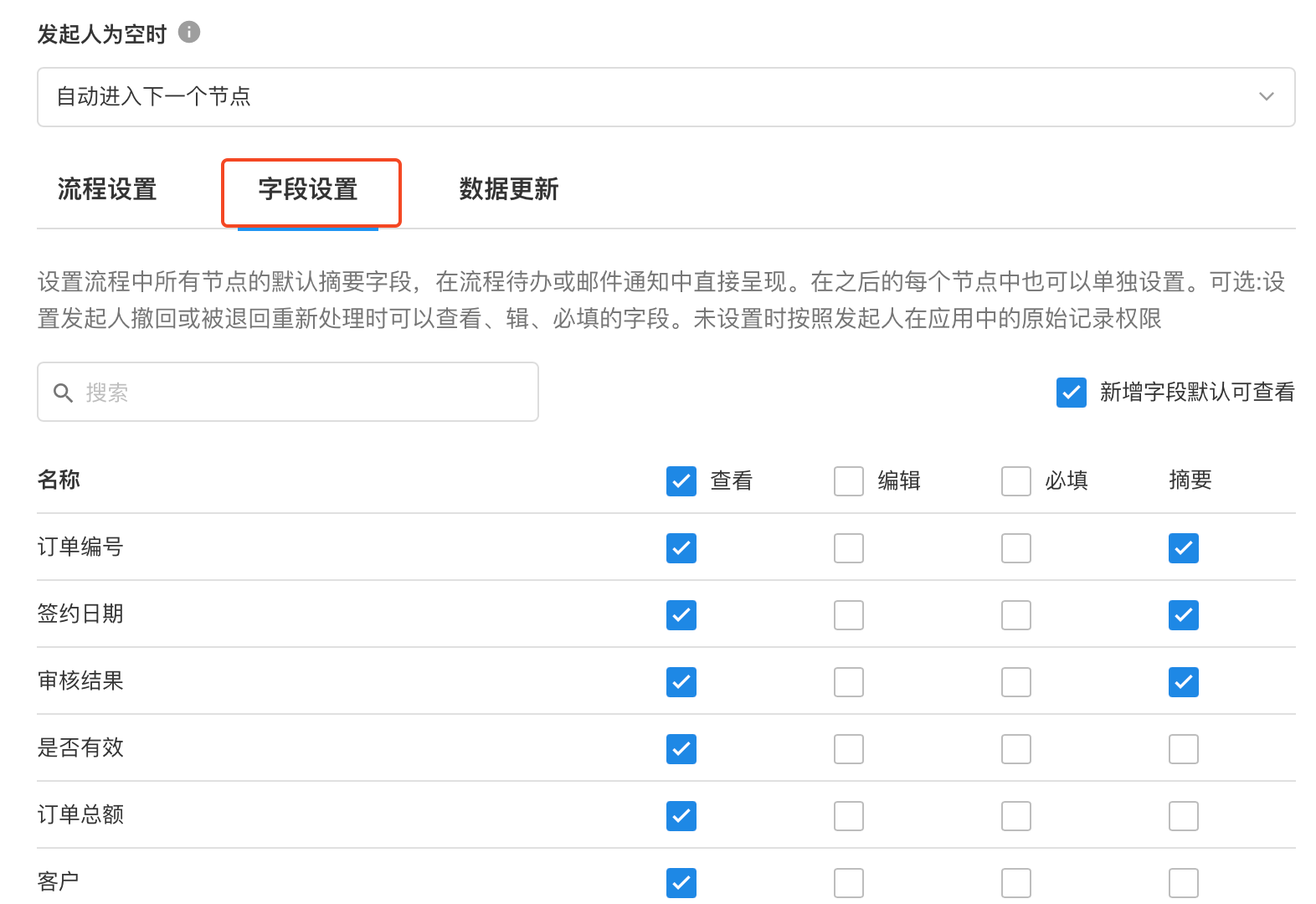
14、打印模板
通过审批查看记录时,支持按照指定的模板进行打印。
-
选择工作表中设计好的模板,支持word模板、Excel模板和系统模板。不支持二维码和条形码打印模板。
-
选择的打印模板支持拖拽排序,用户在打印时按照排序显示模板
-
勾选"系统打印模板"后,选择的系统打印模板才能被使用

查看审批时进行打印:
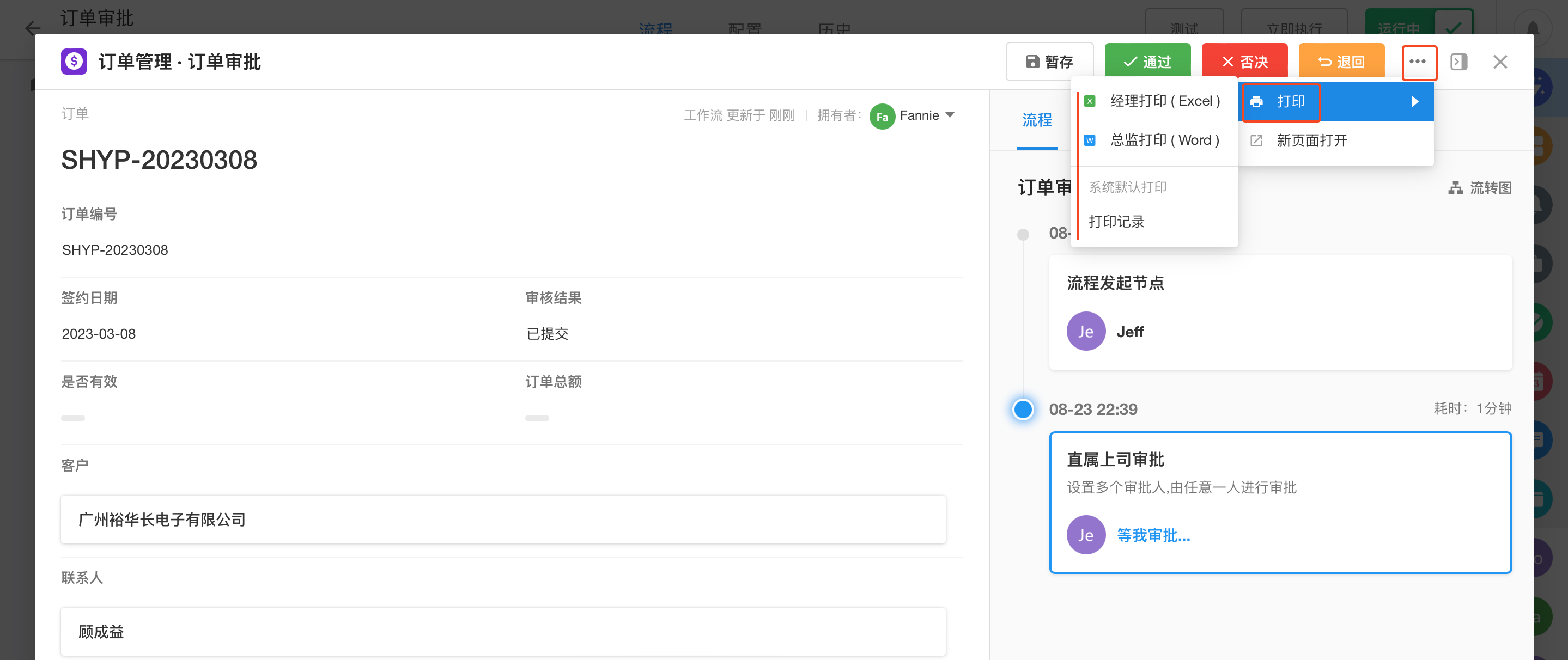
四、退回到发起人时自动更新数据
在审批时,审批人可以进行退回,可以退回给发起人,也可以退回给前面的某个审批人,如果退回给发起人时,可以自动修改一些字段内容,如状态改为“已退回”
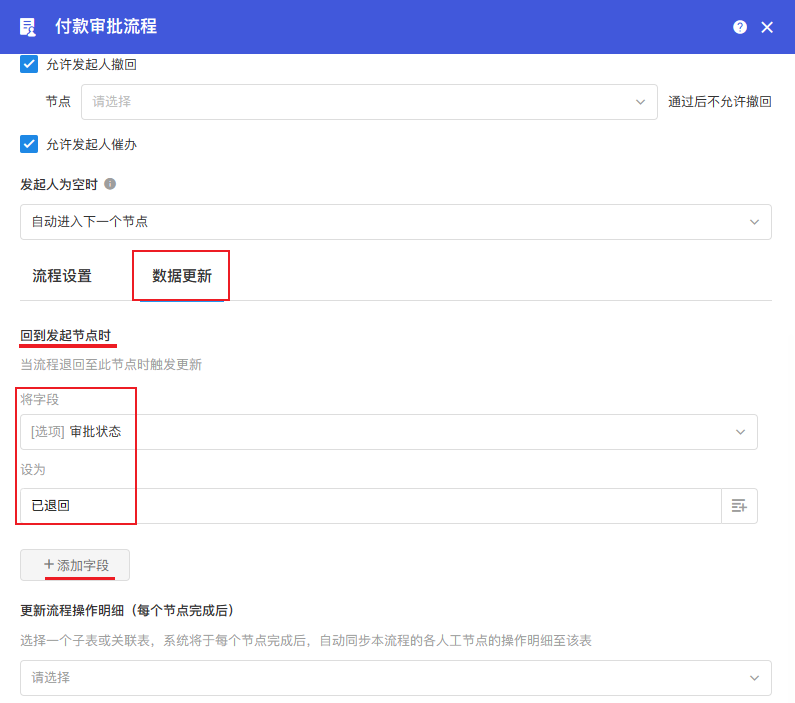
退回给审批人时需要修改数据,需在具体的审批节点中配置
五、如何获取审批人的操作明细
有时需要将审批记录通过体现在工作表字段中,在[发起审批流程]中,支持获取审批详情,并写入到子表或关联表中。
1、在审批表中建立子表/关联表
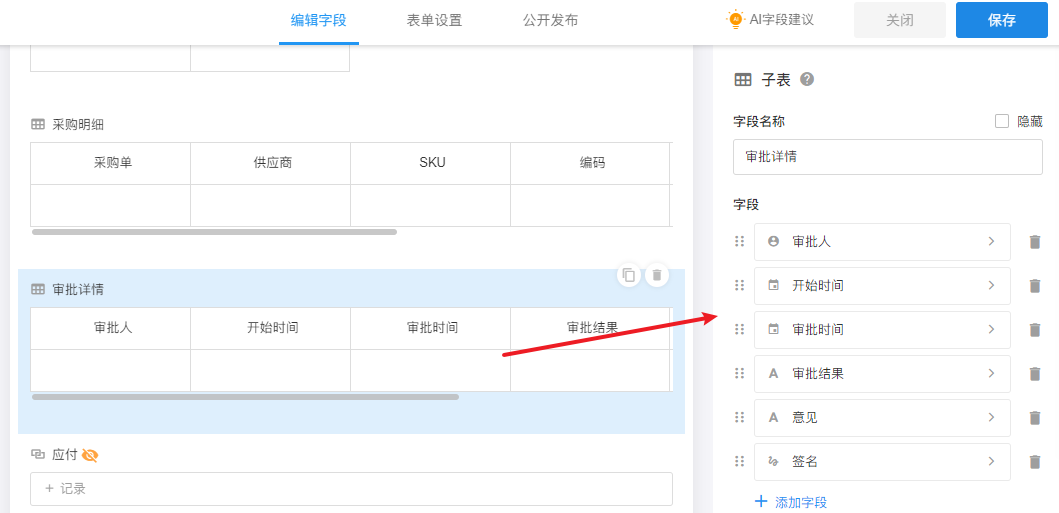
2、在发起审批流程节点配置字段映射
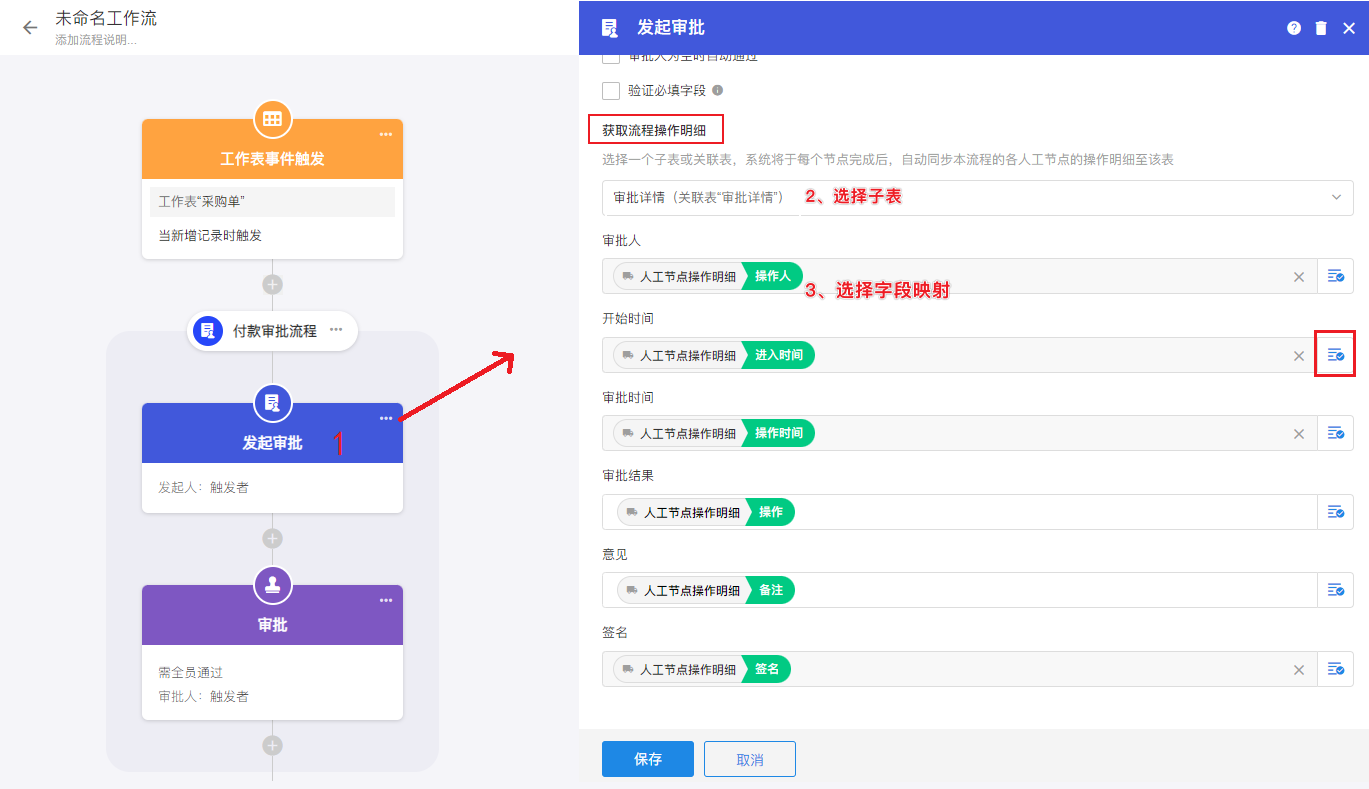
审批的操作明细主要有以下字段:
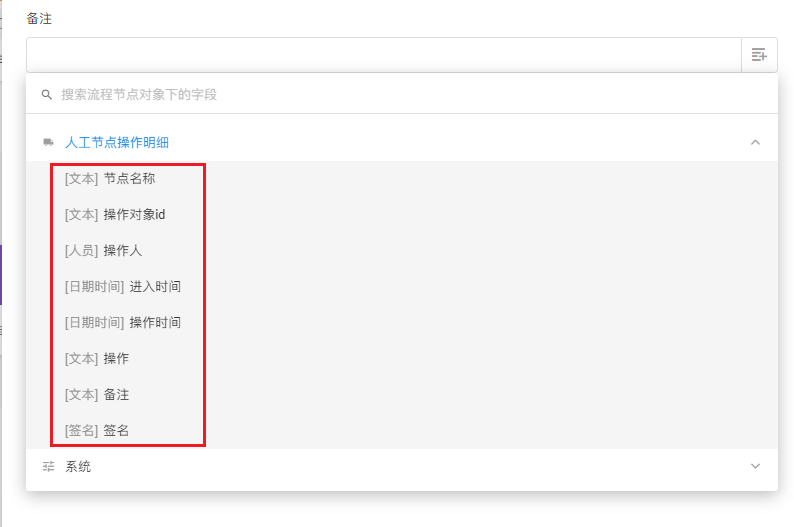
- 节点名称:每个审批节点自定义的节点名称
- 操作对象id:审批记录的记录ID
- 操作人:当前审人
- 进入时间:进入审批节点的时间
- 操作时间:当前审批人的审批时间
- 操作:审批结果(通过、否决)
- 备注:意见
- 签名
通过[发起审批流程]搭建的审批流程,无需为每个审批节点单独获取操作明细。
3、效果
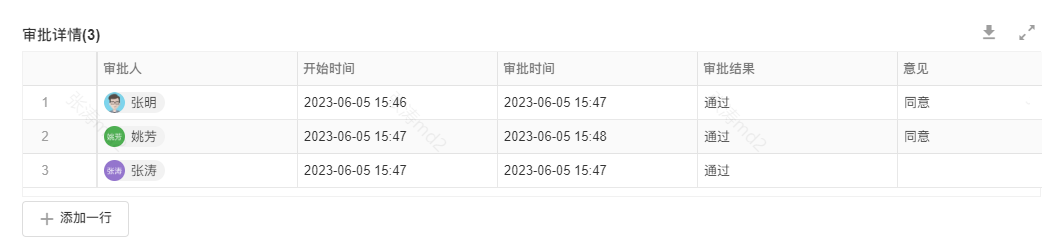
• 或签:只写入实际执行人的那条(注意:或签�时可以加签,因此新增的时候可能不止1条)
• 会签:按照审批人数量全部写入,包括无需审批的负责人(按比例通过时)
• 按部门逐级审批:每一级审批结束后进行新增
六、工作流中如何使用审批流程的审批结果
审批流程最终会有一个确定的审批结果:通过、否决、撤回和中止。
在审批流程处理完毕后,如果工作流需要根据审批结果走不同自动化处理,可添加分支节点来实现。
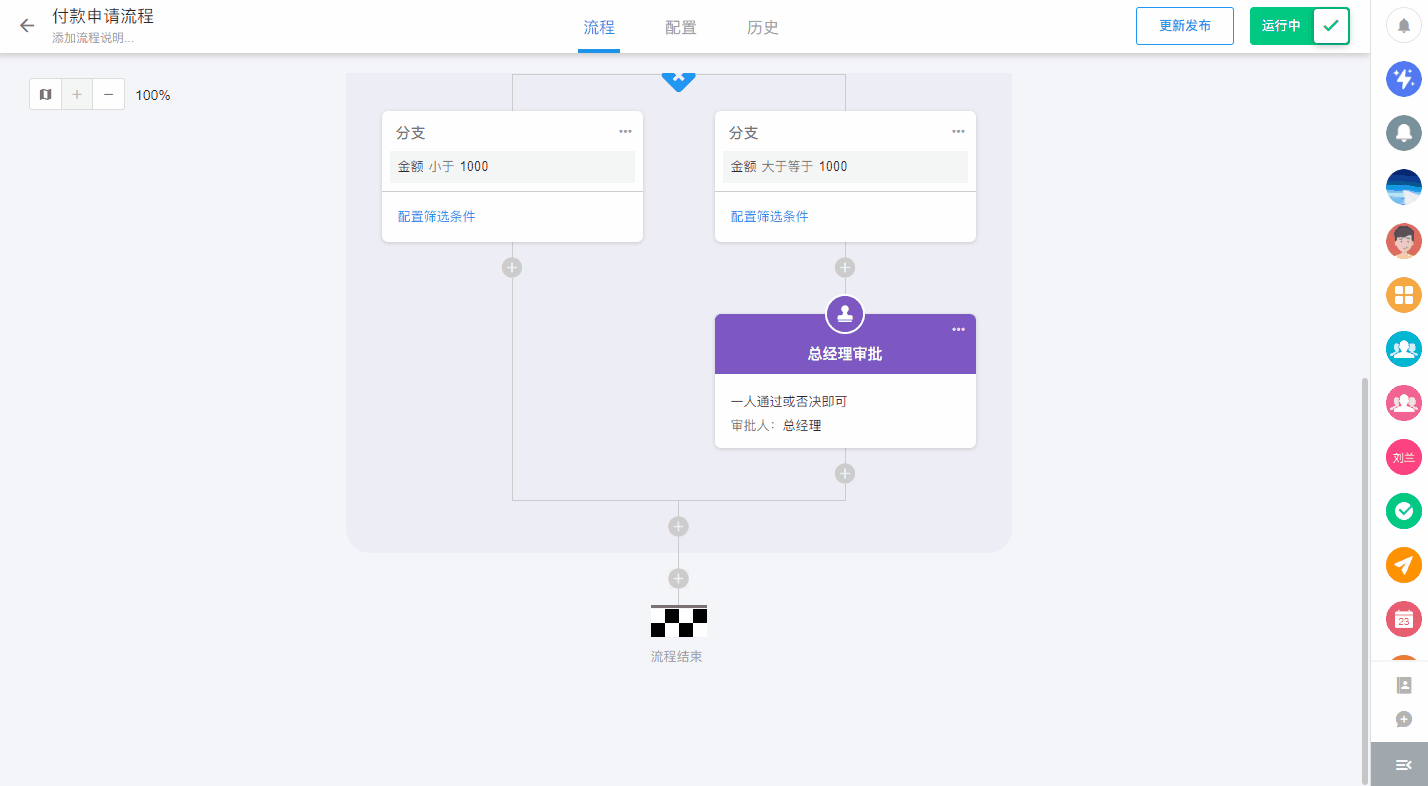
添加的分支节点要在"发起审批流程"节点外添加
七、如何配置并行审批流程
在审批流程内,支持两种分支流程:唯一分支审批流程和并行审批流程
唯一分支: 按照从左往右的顺序只执行第一个符合条件的分支。
并行分支: 同时执行所有满足条件的分支,当所有分支都完成后再继续进行分支外的节点。任何一个分支否决,则整个流程否决。
例如:合同提交后,需要财务、法务、行政负责人不分��先后同时进行审批,当所有节点都审批通过后才会进入下一步审批节点,此时可以配置为并行分支。
新建的分支默认为唯一分支类型,点击可切换为并行分支。
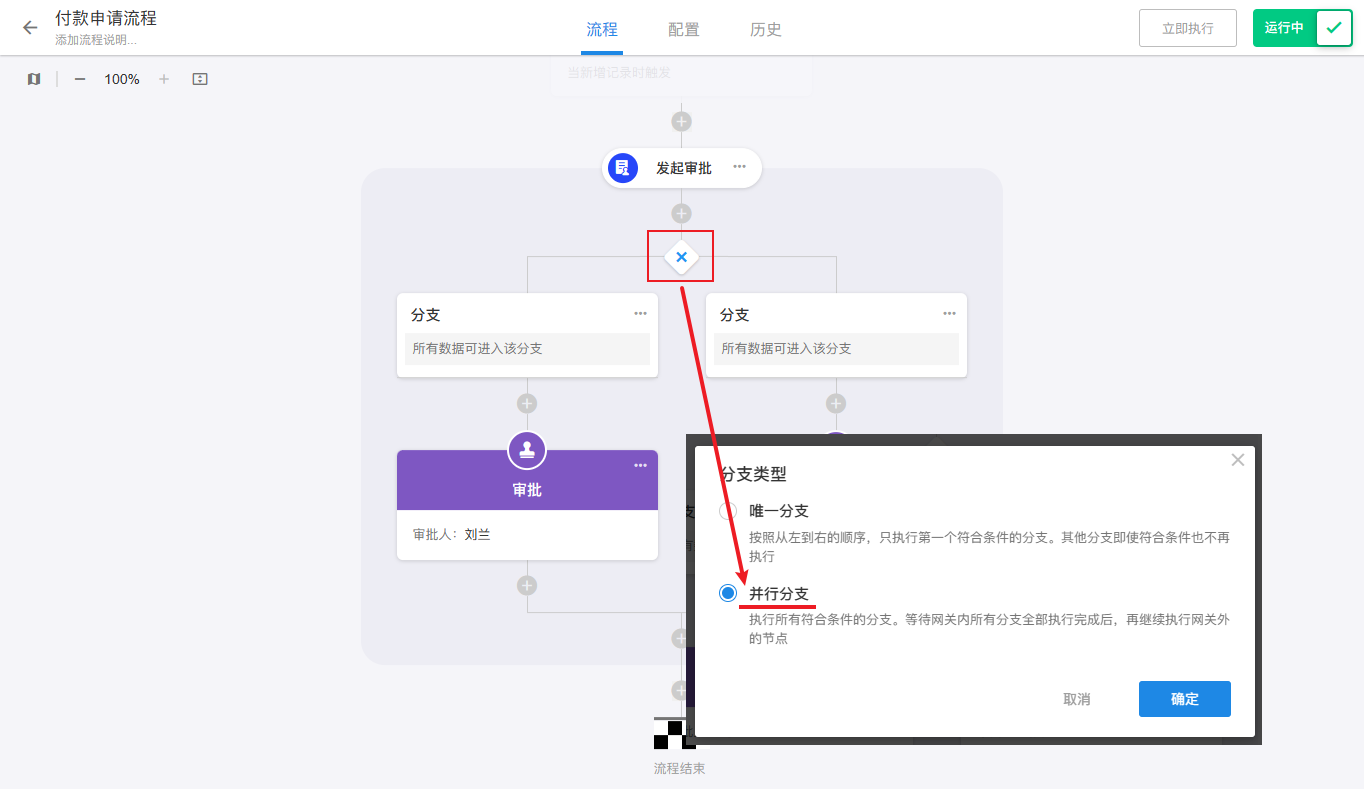
并行的审批在查看流程时,会同时出现对应的审批卡片
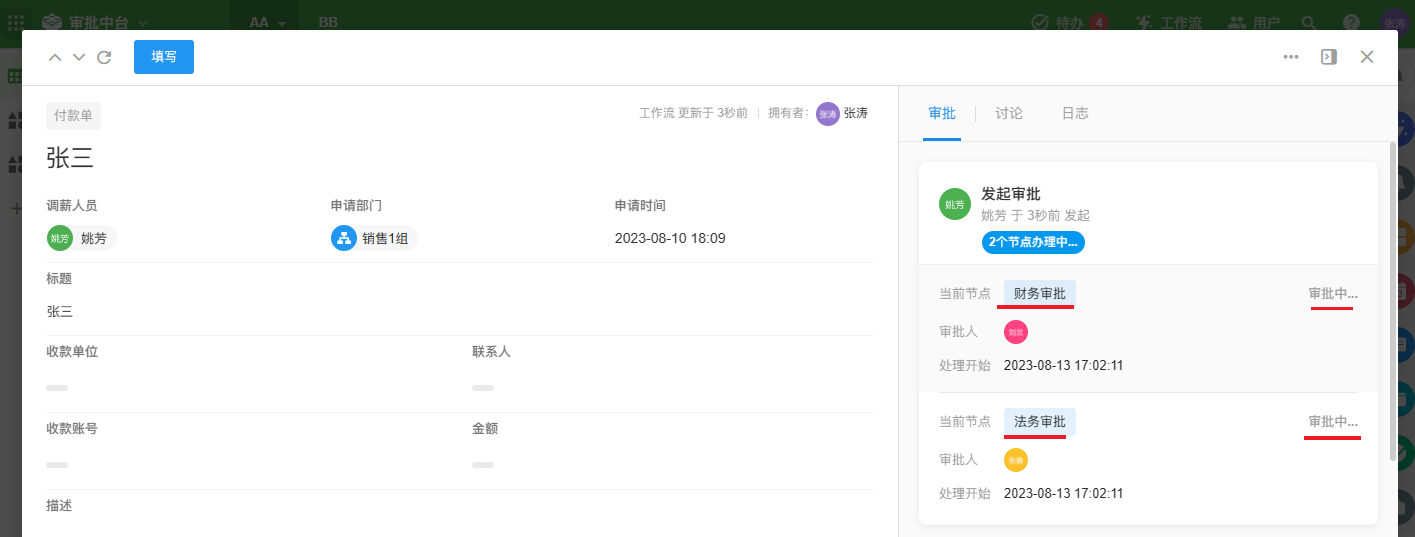
八、审批流程管理
本应用内,通过【发起审批流程】节点配置的流程,也会统一归类在工作流的审批流程下,在这里可以看到审批流程的具体详情和运行历史。
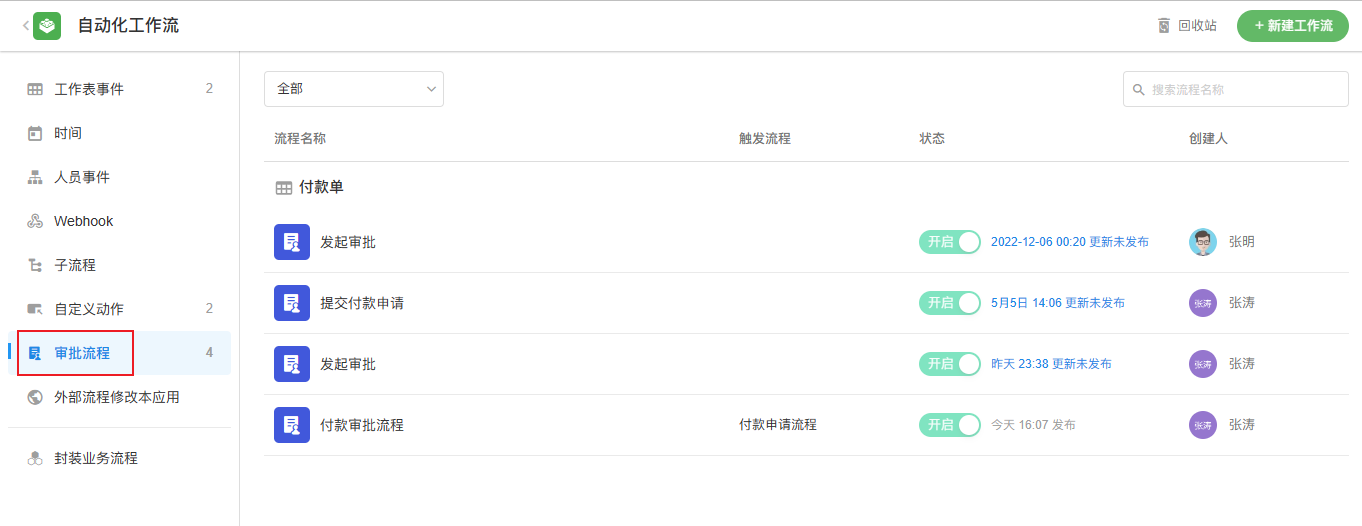
九、如何复制已有的审批流程
有时,不同业务的审批,审批人和审批流程可能也会相同,所以,如果有流程相同的审批流程已经建好,就可以直接复制过来使用。
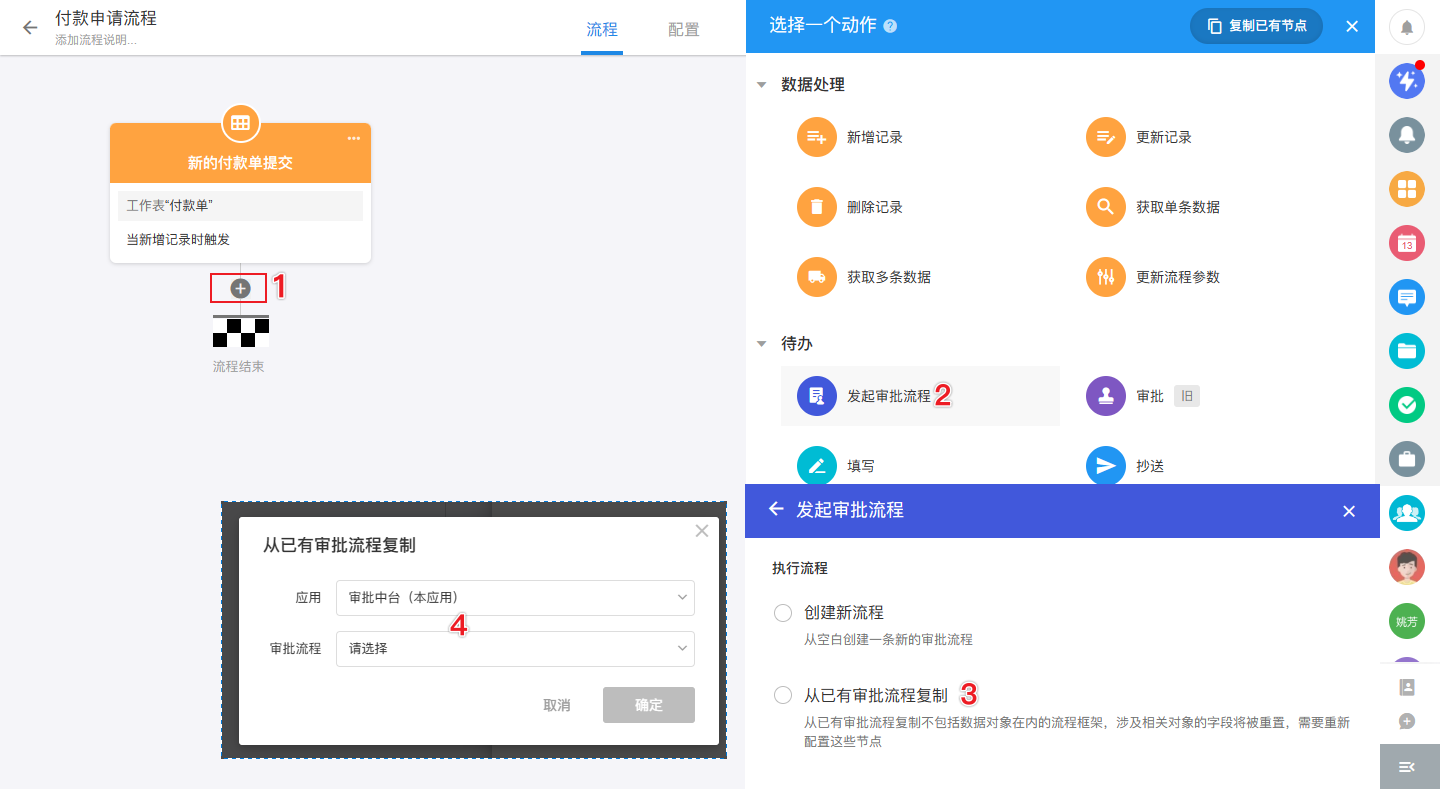
-
复制后的流程��为新的审批流程
-
复制流程不会复制审批的记录数据,相关配置需要重新配置,如选择了记录中的字段,审批人时选择了记录的成员字段等都需要重新配置
-
可以从其他应用中复制流程